Hp MINI 110-3702SA, MINI 110-3705SA, MINI 110-3701SA, COMPAQ MINI CQ10-800SA, MINI 110-3704SA User Manual [el]
...Page 1

HP Mini και Compaq Mini
Έναρξη χρήσης
Page 2

© Copyright 2011 Hewlett-Packard
Development Company, L.P.
Η ονομασία Bluetooth είναι εμπορικό σήμα
που ανήκει στον κάτοχο αυτού και
χρησιμοποιείται από την Hewlett-Packard
Company κατόπιν άδειας. Οι ονομασίες
Microsoft και Windows είναι σήματα
κατατεθέντα της Microsoft Corporation στις
Η.Π.Α. Το λογότυπο SD είναι εμπορικό
σήμα που ανήκει στον κάτοχό του.
Οι πληροφορίες στο παρόν έγγραφο
μπορεί να αλλάξουν χωρίς προειδοποίηση.
Οι μοναδικές εγγυήσεις για τα
τις υπηρεσίες της HP είναι αυτές που
ορίζονται στις ρητές δηλώσεις εγγύησης
που συνοδεύουν αυτά τα προϊόντα και
αυτές τις υπηρεσίες. Τίποτα από όσα
αναφέρονται στο παρόν δεν πρέπει να
εκληφθεί ως πρόσθετη εγγύηση. Η HP δεν
θα φέρει ευθύνη για τεχνικά ή συντακτικά
σφάλματα ή παραλείψεις που
περιλαμβάνονται στο παρόν.
Πρώτη έκδοση: Μάιος 2011
προϊόντα και
Σημείωση για το προϊόν
Ο οδηγός αυτός περιγράφει λειτουργίες
που είναι κοινές στα περισσότερα μοντέλα.
Ορισμένες λειτουργίες μπορεί να μην είναι
διαθέσιμες στο δικό σας υπολογιστή.
Όροι χρήσης λογισμικού
Εγκαθιστώντας, αντιγράφοντας,
λαμβάνοντας ή χρησιμοποιώντας με άλλον
τρόπο οποιοδήποτε προϊόν λογισμικού
προεγκατεστημένο σε αυτόν τον
υπολογιστή, συμφωνείτε με τους όρους της
άδειας χρήσης τελικού χρήστη
δεν αποδέχεστε τους όρους της άδειας
χρήσης, έχετε δικαίωμα να επιστρέψετε
ολόκληρο το προϊόν (υλικό και λογισμικό),
εφόσον δεν έχει χρησιμοποιηθεί, εντός 14
ημερών και να λάβετε αποζημίωση,
σύμφωνα με την πολιτική επιστροφής που
ισχύει στον τόπο αγοράς του προϊόντος.
Για περισσότερες πληροφορίες ή για να
ζητήσετε πλήρη αποζημίωση,
επικοινωνήστε με το
από το οποίο προμηθευτήκατε το προϊόν.
κατάστημα αγοράς
της HP. Εάν
Αριθμός
εγγράφου: 647468-151
Page 3

Προειδοποίηση σχετικά με την ασφάλεια
ΠΡΟΕΙΔ/ΣΗ! Για να μειώσετε την πιθανότητα τραυματισμού λόγω θερμότητας ή υπερθέρμανσης
του υπολογιστή, μην τοποθετείτε τον υπολογιστή επάνω στα πόδια σας και μην φράζετε τους
αεραγωγούς. Να χρησιμοποιείτε τον υπολογιστή μόνο επάνω σε σκληρή και επίπεδη επιφάνεια.
Βεβαιωθείτε ότι ο αεραγωγός δεν φράζεται από κάποια άλλη σκληρή επιφάνεια, όπως προαιρετικό
εκτυπωτή
χοντρά υφάσματα ή ρούχα. Επίσης, μην αφήνετε το τροφοδοτικό AC να έρχεται σε επαφή με το
δέρμα σας ή με μαλακή επιφάνεια, όπως μαξιλάρια, χοντρά υφάσματα ή ρούχα, κατά τη διάρκεια της
λειτουργίας. Ο υπολογιστής και το τροφοδοτικό AC πληρούν τα όρια
οποίες έχει πρόσβαση ο χρήστης, όπως αυτά ορίζονται από το διεθνές πρότυπο για την ασφάλεια
εξοπλισμού τεχνολογίας πληροφοριών (IEC 60950).
που βρίσκεται δίπλα στον υπολογιστή, ή από κάποια μαλακή επιφάνεια, όπως μαξιλάρια,
θερμοκρασίας επιφανειών στις
iii
Page 4

iv Προειδοποίηση σχετικά με την ασφάλεια
Page 5

Πίνακας περιεχομένων
1 Εισαγωγή ......................................................................................................................................................... 1
Εύρεση πληροφοριών .......................................................................................................................... 2
2 Εξοικείωση με τον υπολογιστή ..................................................................................................................... 4
Πάνω πλευρά ....................................................................................................................................... 4
TouchPad ............................................................................................................................ 4
Φωτεινές ενδείξεις ................................................................................................................ 5
Πλήκτρα ............................................................................................................................... 6
Μπροστινή πλευρά ............................................................................................................................... 6
Δεξιά πλευρά ........................................................................................................................................ 7
Αριστερή πλευρά .................................................................................................................................. 9
Οθόνη ................................................................................................................................................. 11
Κάτω πλευρά ...................................................................................................................................... 12
3 HP QuickWeb ................................................................................................................................................ 13
Εκκίνηση του HP QuickWeb ............................................................................................................... 13
4 Δικτύωση ....................................................................................................................................................... 15
Χρήση παροχέα υπηρεσιών Internet (ISP) ........................................................................................ 15
Σύνδεση σε ασύρματο δίκτυο ............................................................................................................. 16
Σύνδεση σε υπάρχον δίκτυο WLAN .................................................................................. 16
Δημιουργία νέου δικτύου WLAN ........................................................................................ 17
Ρύθμιση παραμέτρων ασύρματου δρομολογητή .............................................. 17
Προστασία
5 Πληκτρολόγιο και συσκευές κατάδειξης ..................................................................................................... 19
Χρήση του πληκτρολογίου ................................................................................................................. 19
Τα πλήκτρα πρόσβασης .................................................................................................... 19
Χρήση των πλήκτρων ενεργειών ....................................................................................... 19
Χρήση των συσκευών κατάδειξης ...................................................................................................... 22
Ορισμός προτιμήσεων συσκευών κατάδειξης ................................................................... 22
του δικτύου WLAN .......................................................................... 17
v
Page 6

Χρήση του TouchPad ........................................................................................................ 22
Περιήγηση ......................................................................................................... 22
Επιλογή ............................................................................................................. 23
Χρήση των κινήσεων του TouchPad ................................................................. 23
Κύλιση ............................................................................................... 24
Τσίμπημα/Ζουμ ................................................................................. 24
Περιστροφή ....................................................................................... 25
6 Συντήρηση ..................................................................................................................................................... 26
Αντικατάσταση της μπαταρίας ............................................................................................................ 27
Τοποθέτηση της μπαταρίας ............................................................................................... 27
Αφαίρεση μπαταρίας .......................................................................................................... 28
Αφαίρεση ή επανατοποθέτηση καλύμματος κάτω πλευράς ............................................................... 29
Αφαίρεση καλύμματος κάτω πλευράς ............................................................................... 29
Επανατοποθέτηση καλύμματος κάτω πλευράς ................................................................. 29
Επανατοποθέτηση της μονάδας σκληρού δίσκου .............................................................................. 31
Αφαίρεση της μονάδας σκληρού δίσκου ............................................................................ 31
Τοποθέτηση της μονάδας σκληρού δίσκου
Αντικατάσταση της μονάδας μνήμης .................................................................................................. 32
....................................................................... 31
7 Δημιουργία αντιγράφων ασφαλείας και επαναφορά ................................................................................ 35
Επαναφορά ........................................................................................................................................ 35
Δημιουργία μέσων επαναφοράς ......................................................................................................... 36
Εκτέλεση επαναφοράς συστήματος ................................................................................................... 36
Επαναφορά από το αποκλειστικό διαμέρισμα αποκατάστασης (μόνο σε επιλεγμένα
μοντέλα) ............................................................................................................................. 37
Επαναφορά με τη χρήση μέσων επαναφοράς .................................................................. 38
Αλλαγή της σειράς εκκίνησης του υπολογιστή ................................................................... 38
Δημιουργία αντιγράφων ασφαλείας των πληροφοριών ...................................................................... 39
Χρήση της λειτουργίας δημιουργίας αντιγράφων ασφαλείας
Windows ............................................................................................................................ 39
Χρήση των σημείων επαναφοράς συστήματος των Windows ........................................... 40
Διαστήματα δημιουργίας σημείων επαναφοράς ................................................ 40
Δημιουργία σημείου επαναφοράς συστήματος ................................................. 40
Επαναφορά σε προηγούμενη ημερομηνία και ώρα .......................................... 40
8 Υποστήριξη πελατών ................................................................................................................................... 41
Επικοινωνία με την υποστήριξη πελατών .......................................................................................... 41
Ετικέτες ............................................................................................................................................... 42
και επαναφοράς των
vi
Page 7

9 Προδιαγραφές ............................................................................................................................................... 43
Τροφοδοσία εισόδου .......................................................................................................................... 43
Περιβάλλον λειτουργίας ...................................................................................................................... 44
Ευρετήριο .......................................................................................................................................................... 45
vii
Page 8

viii
Page 9

1 Εισαγωγή
Εύρεση πληροφοριών
●
Αφού εγκαταστήσετε και δηλώσετε τον υπολογιστή, είναι σημαντικό να πραγματοποιήσετε τα
παρακάτω βήματα:
Εγκατάσταση του HP QuickWeb — Αποκτήστε άμεση πρόσβαση στo Internet, σε widget και
●
προγράμματα επικοινωνίας χωρίς να εκκινήσετε το κύριο λειτουργικό σύστημα. Για
περισσότερες πληροφορίες, ανατρέξτε στην ενότητα HP QuickWeb στη σελίδα 13.
Σύνδεση στο Internet — Δημιουργήστε ένα ενσύρματο ή ασύρματο δίκτυο για πρόσβαση στο
●
Internet. Για περισσότερες πληροφορίες, ανατρέξτε στην ενότητα
Ενημέρωση του λογισμικού προστασίας από ιούς — Προστατέψτε τον υπολογιστή σας από
●
τις βλάβες που προκαλούν οι ιοί. Το λογισμικό είναι προεγκατεστημένο στον υπολογιστή και
περιλαμβάνει μια περιορισμένη συνδρομή δωρεάν ενημερώσεων. Για περισσότερες
πληροφορίες, ανατρέξτε στον Οδηγό αναφοράς φορητού υπολογιστή ΗΡ. Για οδηγίες σχετικά με
την πρόσβαση σε αυτόν τον οδηγό, ανατρέξτε
στη σελίδα 2.
Δικτύωση στη σελίδα 15.
στην ενότητα Εύρεση πληροφοριών
Εξοικείωση με τον υπολογιστή — Ενημερωθείτε για τις λειτουργίες του υπολογιστή σας. Για
●
περισσότερες πληροφορίες, ανατρέξτε στις ενότητες
στη σελίδα 4 και Πληκτρολόγιο και συσκευές κατάδειξης στη σελίδα 19.
Δημιουργία δίσκων αποκατάστασης ή μονάδας flash αποκατάστασης — Επαναφέρετε το
●
λειτουργικό σύστημα και τις εφαρμογές λογισμικού στις εργοστασιακές ρυθμίσεις σε περίπτωση
αστάθειας ή βλάβης του συστήματος. Για οδηγίες, ανατρέξτε στην ενότητα
αντιγράφων ασφαλείας και επαναφορά στη σελίδα 35.
Εύρεση εγκατεστημένου λογισμικού — Δείτε μια λίστα με το λογισμικό που είναι
●
προεγκατεστημένο στον υπολογιστή. Επιλέξτε Έναρξη > Όλα τα προγράμματα. Για
λεπτομέρειες σχετικά με τη χρήση του λογισμικού που περιλαμβάνεται στον υπολογιστή,
ανατρέξτε στις οδηγίες του κατασκευαστή του λογισμικού, οι οποίες ενδέχεται να παρέχονται με
το λογισμικό ή στην τοποθεσία web του
κατασκευαστή.
Εξοικείωση με τον υπολογιστή
Δημιουργία
1
Page 10

Εύρεση πληροφοριών
Ο υπολογιστής διαθέτει αρκετούς πόρους που μπορούν να σας βοηθήσουν στην εκτέλεση διαφόρων
εργασιών.
Πόροι Για πληροφορίες σχετικά με τα εξής
Αφίσα Γρήγορη εγκατάσταση ● Εγκατάσταση του υπολογιστή
● Εντοπισμός των στοιχείων του υπολογιστή
Έναρξη χρήσης
Για να αποκτήσετε πρόσβαση σε αυτόν τον οδηγό:
Επιλέξτε Έναρξη > Βοήθεια και υποστήριξη >
Οδηγοί χρήσης.
– ή –
Επιλέξτε Έναρξη > Όλα τα προγράμματα > HP >
Τεκμηρίωση της HP.
Οδηγός αναφοράς φορητού υπολογιστή ΗΡ
Για να αποκτήσετε πρόσβαση σε αυτόν τον οδηγό,
επιλέξτε Έναρξη > Βοήθεια και υποστήριξη >
χρήσης.
Οδηγοί
– ή –
Επιλέξτε Έναρξη > Όλα τα προγράμματα > HP >
Τεκμηρίωση της HP.
Βοήθεια και υποστήριξη
Για να αποκτήσετε πρόσβαση στη Βοήθεια και
υποστήριξη, επιλέξτε Έναρξη > Βοήθεια
υποστήριξη.
και
Χαρακτηριστικά υπολογιστή
●
● Σύνδεση σε
● Χρήση του πληκτρολογίου και των συσκευών κατάδειξης
Αντικατάσταση ή αναβάθμιση του σκληρού δίσκου και των
●
μονάδων μνήμης
● Δημιουργία αντιγράφων ασφαλείας και αποκατάσταση
● Επικοινωνία με την υποστήριξη πελατών
● Προδιαγραφές υπολογιστή
● Λειτουργίες διαχείρισης ενέργειας
● Μεγιστοποίηση της διάρκειας της μπαταρίας
Χρήση των λειτουργιών πολυμέσων του υπολογιστή
●
● Προστασία του υπολογιστή
● Φροντίδα του υπολογιστή
Ενημέρωση του λογισμικού
●
● Πληροφορίες για το λειτουργικό σύστημα
● Ενημερώσεις λογισμικού, προγραμμάτων οδήγησης και BIOS
Εργαλεία αντιμετώπισης προβλημάτων
●
ασύρματο δίκτυο
ΣΗΜΕΙΩΣΗ Για υποστήριξη ειδικά για κάθε χώρα/
περιοχή, μεταβείτε στη διεύθυνση
support, επιλέξτε τη χώρα/περιοχή σας και
ακολουθήστε τις οδηγίες που εμφανίζονται στην
οθόνη.
Σημειώσεις κανονισμών, ασφάλειας και περιβάλλοντος
Για να αποκτήσετε πρόσβαση σε αυτές τις σημειώσεις,
επιλέξτε Έναρξη > Βοήθεια και υποστήριξη >
χρήσης.
Οδηγοί
– ή –
Επιλέξτε Έναρξη > Όλα τα προγράμματα > HP >
Τεκμηρίωση της HP.
2 Κεφάλαιο 1 Εισαγωγή
http://www.hp.com/
● Πρόσβαση στην τεχνική υποστήριξη
Πληροφορίες σχετικά με τους κανονισμούς και την ασφάλεια
●
● Πληροφορίες σχετικά με την απόρριψη των μπαταριών
Page 11

Πόροι Για πληροφορίες σχετικά με τα εξής
Οδηγός ασφάλειας & άνεσης
Για να αποκτήσετε πρόσβαση σε αυτόν τον οδηγό:
Επιλέξτε Έναρξη > Βοήθεια και υποστήριξη >
Οδηγοί χρήσης.
– ή –
Επιλέξτε Έναρξη > Όλα τα προγράμματα > HP >
Τεκμηρίωση της HP.
– ή –
Μεταβείτε στη διεύθυνση
Φυλλάδιο Worldwide Telephone Numbers (Αριθμοί
τηλεφώνων παγκοσμίως)
Αυτό το φυλλάδιο παρέχεται με τον υπολογιστή.
Τοποθεσία web της ΗΡ
Για να αποκτήσετε πρόσβαση σε αυτή την τοποθεσία
web, μεταβείτε στη διεύθυνση
support.
Περιορισμένη εγγύηση*
http://www.hp.com/ergo.
http://www.hp.com/
● Σωστή εγκατάσταση του σταθμού εργασίας και σωστές
συνήθειες στάσης, υγείας και εργασίας
● Πληροφορίες για την ασφάλεια από ηλεκτρικές και μηχανικές
βλάβες
Τηλέφωνα υποστήριξης της ΗΡ
● Πληροφορίες υποστήριξης
● Παραγγελία εξαρτημάτων και εύρεση πρόσθετης βοήθειας
Ενημερώσεις λογισμικού, προγραμμάτων οδήγησης και BIOS
●
● Διαθέσιμα αξεσουάρ για τη συσκευή
Πληροφορίες εγγύησης
Για να αποκτήσετε πρόσβαση στην εγγύηση:
Επιλέξτε Έναρξη > Βοήθεια και υποστήριξη >
Οδηγοί χρήσης > Προβολή πληροφοριών
εγγύησης.
– ή –
Επιλέξτε Έναρξη > Όλα τα προγράμματα > HP >
Τεκμηρίωση
εγγύησης.
– ή –
Μεταβείτε στη διεύθυνση
orderdocuments.
*Η ρητή Περιορισμένη εγγύηση ΗΡ για το προϊόν σας βρίσκεται στους ηλεκτρονικούς οδηγούς του υπολογιστή ή/και στο CD/
DVD που περιλαμβάνεται στη συσκευασία. Σε ορισμένες χώρες/περιοχές, η Περιορισμένη εγγύηση ΗΡ περιλαμβάνεται στη
συσκευασία σε έντυπη μορφή. Στις χώρες/περιοχές όπου η εγγύηση δεν παρέχεται σε έντυπη μορφή, μπορείτε
ένα έντυπο αντίγραφο από τη διεύθυνση
διεύθυνση:
Βόρεια Αμερική: Hewlett-Packard, MS POD, 11311 Chinden Blvd, Boise, ID 83714, ΗΠΑ
●
● Ευρώπη, Μέση Ανατολή, Αφρική: Hewlett-Packard, POD, Via G. Di Vittorio, 9, 20063, Cernusco s/Naviglio (MI),
Ιταλία
Ασία-Ειρηνικός: Hewlett-Packard, POD, P.O. Box 200, Alexandra Post Office, Σιγκαπούρη 911507
●
Θα πρέπει να συμπεριλάβετε τον αριθμό προϊόντος, την περίοδο εγγύησης (βρίσκεται στην ετικέτα σειριακού αριθμού), το
ονοματεπώνυμο και την ταχυδρομική σας διεύθυνση.
της HP > Προβολή πληροφοριών
http://www.hp.com/go/
να ζητήσετε
http://www.hp.com/go/orderdocuments ή στέλνοντας επιστολή στην παρακάτω
Εύρεση πληροφοριών 3
Page 12

2 Εξοικείωση με τον υπολογιστή
Πάνω πλευρά
●
Μπροστινή πλευρά
●
Δεξιά πλευρά
●
Αριστερή πλευρά
●
Οθόνη
●
Κάτω πλευρά
●
Πάνω πλευρά
TouchPad
Στοιχείο Περιγραφή
(1) Ζώνη TouchPad Μετακινεί το δείκτη και επιλέγει ή ενεργοποιεί στοιχεία στην
(2) Αριστερό κουμπί TouchPad Λειτουργεί όπως το αριστερό κουμπί ενός εξωτερικού ποντικιού.
(3) Δεξί κουμπί TouchPad Λειτουργεί όπως το δεξί κουμπί ενός εξωτερικού ποντικιού.
οθόνη.
4 Κεφάλαιο 2 Εξοικείωση με τον υπολογιστή
Page 13

Φωτεινές ενδείξεις
Στοιχείο Περιγραφή
(1) Φωτεινή ένδειξη Caps lock ● Λευκή: Η λειτουργία Caps lock είναι ενεργοποιημένη.
● Σβηστή: Η λειτουργία Caps lock είναι
απενεργοποιημένη.
(2)
(3)
Φωτεινή ένδειξη σίγασης ήχου ● Πορτοκαλί: Ο ήχος του υπολογιστή είναι
απενεργοποιημένος.
● Σβηστή: Ο ήχος του υπολογιστή είναι
ενεργοποιημένος.
Φωτεινή ένδειξη ασύρματης λειτουργίας ● Λευκή: Μια ενσωματωμένη ασύρματη συσκευή, όπως
συσκευή ασύρματου τοπικού δικτύου (WLAN) ή/και
συσκευή Bluetooth®, είναι ενεργοποιημένη.
● Πορτοκαλί: Όλες οι ασύρματες συσκευές είναι
απενεργοποιημένες.
Πάνω πλευρά 5
Page 14

Πλήκτρα
Στοιχείο Περιγραφή
(1) Πλήκτρο esc Εμφανίζει τις πληροφορίες συστήματος, όταν πατηθεί σε
(2) Πλήκτρο fn Εμφανίζει πληροφορίες συστήματος, όταν πατηθεί σε
(3)
(4)
(5) Πλήκτρα ενεργειών Εκτελούν λειτουργίες του συστήματος που
Πλήκτρο με το λογότυπο των Windows® Εμφανίζει το μενού "Έναρξη" των Windows.
Πλήκτρο εφαρμογών Windows Εμφανίζει ένα μενού συντόμευσης για τα στοιχεία που
Μπροστινή πλευρά
Στοιχείο Περιγραφή
Ηχεία (2) Πραγματοποιούν αναπαραγωγή του ήχου.
συνδυασμό με το πλήκτρο fn.
συνδυασμό με το πλήκτρο esc.
βρίσκονται κάτω από το δείκτη.
χρησιμοποιούνται συχνά.
6 Κεφάλαιο 2 Εξοικείωση με τον υπολογιστή
Page 15

Δεξιά πλευρά
Στοιχείο Περιγραφή
(1) Υποδοχή ψηφιακών μέσων Υποστηρίζει τις παρακάτω μορφές ψηφιακών καρτών:
● Memory Stick
Memory Stick Pro
●
● MultiMediaCard
● Κάρτα μνήμης Secure Digital (SD)
Κάρτα μνήμης Secure Digital High Capacity (SDHC)
●
● Κάρτα μνήμης Secure Digital Extended Capacity
(SDxC)
(2)
(3) Διακόπτης λειτουργίας ● Όταν ο υπολογιστής είναι απενεργοποιημένος, σύρετε
Φωτεινή ένδειξη λειτουργίας
Λευκή: Ο υπολογιστής είναι ενεργοποιημένος.
●
● Αναβοσβήνει λευκή: Ο υπολογιστής βρίσκεται σε
αναστολή λειτουργίας.
Σβηστή: Ο υπολογιστής είναι απενεργοποιημένος ή
●
σε αδρανοποίηση.
το διακόπτη για να ενεργοποιήσετε τον υπολογιστή.
Όταν ο υπολογιστής είναι ενεργοποιημένος, σύρετε
●
σύντομα το διακόπτη για να
λειτουργίας.
Όταν ο υπολογιστής είναι σε αναστολή λειτουργίας,
●
σύρετε σύντομα το διακόπτη για έξοδο από την
αναστολή λειτουργίας.
Όταν ο υπολογιστής είναι σε αδρανοποίηση, σύρετε
●
σύντομα το διακόπτη για έξοδο από την
αδρανοποίηση.
Εάν ο υπολογιστής δεν αποκρίνεται και οι διαδικασίες
τερματισμού των Windows δεν είναι αποτελεσματικές,
σύρετε και κρατήστε
τουλάχιστον 5 δευτερόλεπτα προκειμένου να
απενεργοποιήσετε τον υπολογιστή.
Για περισσότερες πληροφορίες σχετικά με τις ρυθμίσεις
παροχής ενέργειας, επιλέξτε Έναρξη > Πίνακας Ελέγχου
> Σύστημα και Ασφάλεια > Επιλογές παροχής
ενέργειας ή ανατρέξτε στον Οδηγό αναφοράς φορητού
υπολογιστή ΗΡ.
το διακόπτη λειτουργίας για
εκκινήσετε την αναστολή
Δεξιά πλευρά 7
Page 16

Στοιχείο Περιγραφή
(4)
(5)
(6)
Θύρες USB (2) Χρησιμοποιούνται για τη σύνδεση προαιρετικών συσκευών
USB.
Υποδοχή καλωδίου ασφαλείας Χρησιμοποιείται για την προσάρτηση ενός προαιρετικού
καλωδίου ασφαλείας στον υπολογιστή.
ΣΗΜΕΙΩΣΗ Το καλώδιο ασφαλείας είναι σχεδιασμένο να
λειτουργεί αποτρεπτικά, αλλά ενδέχεται να μην μπορεί να
προστατεύσει τον υπολογιστή από ακατάλληλο χειρισμό ή
κλοπή.
Υποδοχή RJ-45 (δικτύου) και κάλυμμα Χρησιμοποιείται για τη σύνδεση ενός καλωδίου δικτύου.
8 Κεφάλαιο 2 Εξοικείωση με τον υπολογιστή
Page 17

Αριστερή πλευρά
Στοιχείο Περιγραφή
(1)
(2) Φωτεινή ένδειξη τροφοδοτικού AC/
(3)
(4) Αεραγωγός Επιτρέπει τη ροή αέρα για την ψύξη των εσωτερικών
(5)
Σύνδεση τροφοδοσίας Χρησιμοποιείται για τη σύνδεση ενός τροφοδοτικού AC.
μπαταρίας
Θύρα εξωτερικής οθόνης Χρησιμοποιείται για τη σύνδεση μιας εξωτερικής οθόνης
Φωτεινή ένδειξη μονάδας σκληρού δίσκου Αναβοσβήνει λευκή: Πραγματοποιείται πρόσβαση στη
● Λευκή: Ο υπολογιστής είναι συνδεδεμένος σε
εξωτερική τροφοδοσία και η μπαταρία έχει φορτιστεί
πλήρως.
● Πορτοκαλί: Η μπαταρία φορτίζεται.
● Αναβοσβήνει πορτοκαλί: Η μπαταρία έχει φτάσει σε
χαμηλό ή κρίσιμα χαμηλό επίπεδο ή υπάρχει σφάλμα
στην μπαταρία.
● Σβηστή: Ο υπολογιστής λειτουργεί
την μπαταρία.
VGA ή ενός προβολέα.
εξαρτημάτων.
ΣΗΜΕΙΩΣΗ Ο ανεμιστήρας του υπολογιστή εκκινείται
αυτόματα για την ψύξη των εσωτερικών εξαρτημάτων και
την πρόληψη της υπερθέρμανσης. Η ενεργοποίηση και
απενεργοποίηση του εσωτερικού ανεμιστήρα κατά τη
διάρκεια της κανονικής λειτουργίας
ενέργειες.
μονάδα σκληρού δίσκου.
με τροφοδοσία από
είναι φυσιολογικές
Αριστερή πλευρά 9
Page 18

Στοιχείο Περιγραφή
(6)
(7)
Θύρα USB Συνδέει μια προαιρετική συσκευή USB.
Υποδοχή εξόδου ήχου (ακουστικών)/
εισόδου ήχου (μικροφώνου)
Χρησιμοποιείται για τη σύνδεση προαιρετικών
τροφοδοτούμενων στερεοφωνικών ηχείων, ακουστικών,
ακουστικών αυτιών, ακουστικών κεφαλής ή τηλεοπτικού
συστήματος ήχου. Επίσης, χρησιμοποιείται για τη σύνδεση
ενός προαιρετικού σετ ακουστικών-μικροφώνου.
ΠΡΟΕΙΔ/ΣΗ! Για να αποφύγετε τον κίνδυνο
τραυματισμού, ρυθμίστε την ένταση του ήχου προτού
φορέσετε τα ακουστικά, τα ακουστικά
ακουστικά κεφαλής. Για πρόσθετες πληροφορίες σχετικά με
την ασφάλεια, ανατρέξτε στις Σημειώσεις κανονισμών,
ασφάλειας και περιβάλλοντος.
ΣΗΜΕΙΩΣΗ Όταν συνδεθεί μια συσκευή στην υποδοχή,
τα ηχεία του υπολογιστή απενεργοποιούνται.
ΣΗΜΕΙΩΣΗ Το εξάρτημα ήχου πρέπει να διαθέτει
υποδοχή 4 αγωγών.
αυτιών ή τα
10 Κεφάλαιο 2 Εξοικείωση με τον υπολογιστή
Page 19

Οθόνη
Στοιχείο Περιγραφή
(1) Κεραίες WLAN (2)* Αποστέλλουν και λαμβάνουν ασύρματα σήματα για την
επικοινωνία με ασύρματα τοπικά δίκτυα (WLAN).
(2) Κεραίες WWAN (2)* (μόνο σε επιλεγμένα
μοντέλα)
(3) Εσωτερικό μικρόφωνο Πραγματοποιεί εγγραφή ήχου.
(4) Κάμερα web Πραγματοποιεί εγγραφή βίντεο και λήψη φωτογραφιών.
(5) Φωτεινή ένδειξη κάμερας web Αναμμένη: Η κάμερα web χρησιμοποιείται.
*Οι κεραίες δεν είναι ορατές από το εξωτερικό του υπολογιστή. Για βέλτιστη μετάδοση, φροντίστε να μην υπάρχουν εμπόδια
στο χώρο γύρω από τις κεραίες. Για να δείτε τις σημειώσεις κανονισμών για τις ασύρματες συσκευές
Σημειώσεις κανονισμών, ασφάλειας και περιβάλλοντος που ισχύουν για τη χώρα/περιοχή σας. Οι σημειώσεις αυτές
βρίσκονται στη Βοήθεια και υποστήριξη.
Αποστέλλουν και λαμβάνουν ασύρματα σήματα για την
επικοινωνία με ασύρματα δίκτυα ευρείας ζώνης (WWAN).
Για να χρησιμοποιήσετε την κάμερα web, επιλέξτε Έναρξη >
Όλα τα προγράμματα > HP > HP MediaSmart > HP
MediaSmart Webcam.
, ανατρέξτε στις
Οθόνη 11
Page 20

Κάτω πλευρά
Στοιχείο Περιγραφή
(1)
(2) Θέση μπαταρίας Χρησιμοποιείται για την τοποθέτηση της μπαταρίας.
(3)
(4) Κάλυμμα κάτω πλευράς Παρέχει πρόσβαση στη μονάδα σκληρού δίσκου, στη θέση
Ασφάλεια κλειδώματος μπαταρίας Ασφαλίζει την μπαταρία στη θέση της.
ΣΗΜΕΙΩΣΗ Η υποδοχή της κάρτας SIM βρίσκεται κάτω
από την μπαταρία.
Ασφάλεια απελευθέρωσης μπαταρίας Χρησιμοποιείται για την αφαίρεση της μπαταρίας από τη
θέση της.
της μονάδας μνήμης και στη θέση της συσκευής ασύρματης
σύνδεσης.
ΠΡΟΣΟΧΗ Για να αποτρέψετε πιθανή αδυναμία
απόκρισης του συστήματος, η αντικατάσταση της
ασύρματης μονάδας πρέπει να γίνεται μόνο με ασύρματη
που φέρει έγκριση για χρήση σε υπολογιστή από
μονάδα
τον κυβερνητικό φορέα που ρυθμίζει τις ασύρματες
συσκευές στη χώρα/περιοχή σας. Εάν αντικαταστήσετε τη
μονάδα και, στη συνέχεια, εμφανιστεί ένα προειδοποιητικό
μήνυμα, αφαιρέστε τη μονάδα για να αποκατασταθεί η
λειτουργία του υπολογιστή και επικοινωνήστε με την τεχνική
υποστήριξη.
12 Κεφάλαιο 2 Εξοικείωση με τον υπολογιστή
Page 21

3 HP QuickWeb
Εκκίνηση του HP QuickWeb
●
Το περιβάλλον του HP QuickWeb παρέχει ένα διασκεδαστικό και ευχάριστο τρόπο εκτέλεσης πολλών
αγαπημένων δραστηριοτήτων. Ο υπολογιστής είναι έτοιμος για χρήση σε μερικά μόνο δευτερόλεπτα
από την ενεργοποίηση του QuickWeb, παρέχοντας γρήγορη πρόσβαση στο Internet, σε widget και
προγράμματα επικοινωνίας. Απλά πατήστε το πλήκτρο του QuickWeb και ξεκινήστε την περιήγηση
στο Internet, την επικοινωνία μέσω Skype και την εξερεύνηση των
Η αρχική οθόνη του HP QuickWeb περιλαμβάνει τις εξής λειτουργίες:
Πρόγραμμα περιήγησης στο web — Πραγματοποιήστε αναζήτηση, περιηγηθείτε στο Internet και
●
δημιουργήστε συνδέσεις στις αγαπημένες σας τοποθεσίες web.
Skype — Επικοινωνήστε μέσω Skype, μιας εφαρμογής που χρησιμοποιεί το πρωτόκολλο
●
μετάδοσης φωνής μέσω Internet (VoIP). Με το Skype μπορείτε να πραγματοποιείτε τηλεφωνική
διάσκεψη ή βιντεοδιάσκεψη με ένα ή περισσότερα άτομα κάθε φορά
πραγματοποιείτε υπεραστικές κλήσεις προς τηλεφωνικούς αριθμούς.
προγραμμάτων του HP QuickWeb.
. Μπορείτε επίσης να
Widget — Χρησιμοποιήστε τα widget για να μαθαίνετε τις ειδήσεις, τον καιρό, για κοινωνική
●
δικτύωση, το χρηματιστήριο, ως αριθμομηχανή, αυτοκόλλητες σημειώσεις και πολλά άλλα.
Μπορείτε επίσης να χρησιμοποιήσετε το Widget Manager για να προσθέσετε περισσότερα
widget στην αρχική οθόνη του HP QuickWeb.
ΣΗΜΕΙΩΣΗ Για πρόσθετες πληροφορίες σχετικά με τη χρήση του HP QuickWeb, ανατρέξτε στη
Βοήθεια του λογισμικού HP QuickWeb.
Εκκίνηση του HP QuickWeb
▲ Για να εκκινήσετε το HP QuickWeb, πατήστε το πλήκτρο του QuickWeb όταν ο υπολογιστής
είναι απενεργοποιημένος ή σε αδρανοποίηση.
Ο παρακάτω πίνακας εξηγεί τις διάφορες συμπεριφορές του πλήκτρου QuickWeb.
Εκκίνηση του HP QuickWeb 13
Page 22

Πλήκτρο Συμπεριφορά
Πλήκτρο QuickWeb ● Όταν ο υπολογιστής είναι απενεργοποιημένος ή σε
αδρανοποίηση, ανοίγει το HP QuickWeb.
Όταν ο υπολογιστής βρίσκεται στα Microsoft®
●
Windows, ανοίγει το προεπιλεγμένο πρόγραμμα
περιήγησης στο web.
Όταν ο υπολογιστής έχει εκκινήσει το HP QuickWeb,
●
ανοίγει το προεπιλεγμένο πρόγραμμα περιήγησης στο
web.
ΣΗΜΕΙΩΣΗ Εάν ο υπολογιστής δεν διαθέτει το
λογισμικό HP QuickWeb, το πλήκτρο δεν εκτελεί καμία
ενέργεια ή λειτουργία.
ΣΗΜΕΙΩΣΗ Για περισσότερες πληροφορίες, ανατρέξτε στη Βοήθεια του λογισμικού HP QuickWeb.
14 Κεφάλαιο 3 HP QuickWeb
Page 23

4 Δικτύωση
Χρήση παροχέα υπηρεσιών Internet (ISP)
●
Σύνδεση σε ασύρματο δίκτυο
●
ΣΗΜΕΙΩΣΗ Τα χαρακτηριστικά του υλικού και λογισμικού Internet διαφέρουν ανάλογα με το
μοντέλο του υπολογιστή και την τοποθεσία στην οποία βρίσκεστε.
Ο υπολογιστής σας μπορεί να υποστηρίζει έναν ή και τους δύο από τους παρακάτω τύπους
πρόσβασης στο Internet:
Ασύρματη σύνδεση — Για πρόσβαση στο Internet εν κινήσει, μπορείτε να χρησιμοποιήσετε μια
●
ασύρματη σύνδεση. Ανατρέξτε στην ενότητα
στη σελίδα 16 ή στην ενότητα Δημιουργία νέου δικτύου WLAN στη σελίδα 17.
● Ενσύρματη σύνδεση — Μπορείτε να αποκτήσετε πρόσβαση στο Internet μέσω σύνδεσης σε ένα
ενσύρματο δίκτυο. Για πληροφορίες σχετικά με τη σύνδεση σε ενσύρματο δίκτυο, ανατρέξτε στον
Οδηγό αναφοράς φορητού υπολογιστή HP.
Σύνδεση σε υπάρχον δίκτυο WLAN
Χρήση παροχέα υπηρεσιών Internet (ISP)
Για να μπορέσετε να συνδεθείτε στο Internet, πρέπει να διαθέτετε λογαριασμό σε έναν παροχέα
υπηρεσιών Internet (ISP). Επικοινωνήστε με τον τοπικό παροχέα υπηρεσιών Internet για να
προμηθευτείτε μια υπηρεσία Internet και ένα μόντεμ. Ο παροχέας υπηρεσιών Internet θα βοηθήσει
στην εγκατάσταση του μόντεμ, στην εγκατάσταση του καλωδίου δικτύου για τη σύνδεση του
ασύρματου υπολογιστή με το μόντεμ και στη
ΣΗΜΕΙΩΣΗ Ο παροχέας υπηρεσιών Internet θα σας παράσχει ένα αναγνωριστικό χρήστη και έναν
κωδικό για την πρόσβαση στο Internet. Καταγράψτε αυτές τις πληροφορίες και φυλάξτε τις σε
ασφαλές μέρος.
δοκιμή της υπηρεσίας Internet.
Χρήση παροχέα υπηρεσιών Internet (ISP) 15
Page 24

Οι παρακάτω λειτουργίες σάς βοηθούν να δημιουργήσετε ένα νέο λογαριασμό Internet ή να
ρυθμίσετε τις παραμέτρους του υπολογιστή, έτσι ώστε να χρησιμοποιεί έναν υπάρχοντα λογαριασμό:
● Υπηρεσίες & προσφορές Internet (διατίθεται σε ορισμένες τοποθεσίες) — Αυτό το
βοηθητικό πρόγραμμα σας βοηθά στη δημιουργία ενός νέου λογαριασμού Internet και στη
ρύθμιση των παραμέτρων του υπολογιστή για χρήση ενός
αποκτήσετε πρόσβαση σε αυτό το βοηθητικό πρόγραμμα, επιλέξτε Έναρξη > Όλα τα
προγράμματα > Ηλεκτρονικές υπηρεσίες > Σύνδεση στο δίκτυο.
Εικονίδια που παρέχονται από τον ISP (διατίθενται σε ορισμένες τοποθεσίες) — Αυτά τα
●
εικονίδια ενδέχεται να εμφανίζονται είτε μεμονωμένα στην επιφάνεια εργασίας των Windows, είτε
ομαδικά σε ένα φάκελο στην επιφάνεια
δημιουργήσετε ένα νέο λογαριασμό Internet ή να ρυθμίσετε τις παραμέτρους του υπολογιστή
ώστε να χρησιμοποιεί έναν υπάρχοντα λογαριασμό, κάντε διπλό κλικ σε ένα εικονίδιο και
ακολουθήστε τις οδηγίες που εμφανίζονται στην οθόνη.
● Οδηγός σύνδεσης στο Internet των Windows — Μπορείτε να χρησιμοποιήσετε τον Οδηγό
σύνδεσης στο Internet των Windows
παρακάτω περιπτώσεις:
Διαθέτετε ήδη λογαριασμό σε έναν ISP.
◦
◦ Δεν διαθέτετε λογαριασμό Internet και θέλετε να επιλέξετε έναν ISP από τη λίστα που
παρέχεται στον οδηγό. (Η λίστα των ISP δεν είναι διαθέσιμη σε όλες τις χώρες/περιοχές).
εργασίας με το όνομα "Ηλεκτρονικές υπηρεσίες". Για να
για να συνδεθείτε στο Internet σε οποιαδήποτε από τις
υπάρχοντος λογαριασμού. Για να
Έχετε επιλέξει έναν ISP που δεν συμπεριλαμβάνεται στη λίστα και
◦
τις σχετικές πληροφορίες, όπως συγκεκριμένη διεύθυνση IP και ρυθμίσεις POP3 και SMTP.
Για να αποκτήσετε πρόσβαση στον Οδηγό σύνδεσης στο Internet των Windows και στις οδηγίες
χρήσης του, επιλέξτε Έναρξη > Πίνακας Ελέγχου > Δίκτυο και Internet > Κέντρο δικτύου και
κοινής χρήσης.
ΣΗΜΕΙΩΣΗ Εάν σας ζητηθεί από τον Οδηγό να επιλέξετε την ενεργοποίηση ή
απενεργοποίηση του τείχους προστασίας των Windows, επιλέξτε την ενεργοποίησή του.
Σύνδεση σε ασύρματο δίκτυο
Η ασύρματη τεχνολογία μεταφέρει δεδομένα μέσω ραδιοκυμάτων αντί καλωδίων. Ο υπολογιστής σας
ενδέχεται να είναι εξοπλισμένος με μία ή περισσότερες από τις παρακάτω ασύρματες συσκευές:
Συσκευή ασύρματου τοπικού δικτύου (WLAN)
●
Μονάδα HP Mobile Broadband, δηλαδή συσκευή ασύρματου δικτύου ευρείας ζώνης (WWAN)
●
Συσκευή Bluetooth
●
Για περισσότερες πληροφορίες σχετικά με την ασύρματη τεχνολογία και τη σύνδεση σε ένα
δίκτυο, ανατρέξτε στον Οδηγό αναφοράς φορητού υπολογιστή HP, καθώς και στις πληροφορίες και
συνδέσεις τοποθεσιών web που παρέχονται στη Βοήθεια και υποστήριξη.
ο οποίος σας έχει δώσει
ασύρματο
Σύνδεση σε υπάρχον δίκτυο WLAN
1. Ενεργοποιήστε τον υπολογιστή.
2. Βεβαιωθείτε ότι η συσκευή WLAN είναι ενεργοποιημένη.
16 Κεφάλαιο 4 Δικτύωση
Page 25

3. Κάντε κλικ στο εικονίδιο δικτύου που βρίσκεται στην περιοχή ειδοποιήσεων, στη δεξιά πλευρά
της γραμμής εργασιών.
4. Επιλέξτε ένα δίκτυο στο οποίο θέλετε να συνδεθείτε.
5. Κάντε κλικ στο κουμπί Σύνδεση.
6. Εάν χρειάζεται, πληκτρολογήστε το κλειδί ασφαλείας.
Δημιουργία νέου δικτύου WLAN
Απαιτούμενος εξοπλισμός:
Μόντεμ ευρείας ζώνης (DSL ή καλωδιακό) (1) και υπηρεσία Internet υψηλής ταχύτητας, την
●
οποία έχετε προμηθευτεί από παροχέα υπηρεσιών Internet (ISP)
Ασύρματος δρομολογητής (πωλείται ξεχωριστά) (2)
●
Ο νέος ασύρματος υπολογιστής σας (3)
●
ΣΗΜΕΙΩΣΗ Ορισμένα μόντεμ διαθέτουν ενσωματωμένο ασύρματο δρομολογητή. Απευθυνθείτε
στον ISP σας για να προσδιορίσετε τον τύπο του μόντεμ που διαθέτετε.
Η εικόνα δείχνει ένα παράδειγμα ολοκληρωμένης εγκατάστασης δικτύου WLAN, συνδεδεμένου στο
Internet. Καθώς το δίκτυό σας μεγαλώνει, μπορείτε να συνδέετε επιπλέον ασύρματους και
ενσύρματους υπολογιστές στο δίκτυο για πρόσβαση στο Internet.
Ρύθμιση παραμέτρων ασύρματου δρομολογητή
Για βοήθεια σχετικά με τη δημιουργία ενός δικτύου WLAN, ανατρέξτε στις πληροφορίες που παρέχει
ο κατασκευαστής του δρομολογητή σας ή ο παροχέας υπηρεσιών Internet με τον οποίο
συνεργάζεστε.
Το λειτουργικό σύστημα Windows παρέχει, επίσης, εργαλεία που σας βοηθούν στη δημιουργία ενός
νέου ασύρματου δικτύου. Για να χρησιμοποιήσετε τα εργαλεία των Windows για τη δημιουργία του
δικτύου σας
κοινής χρήσης > Ρύθμιση νέας σύνδεσης ή δικτύου > Ρύθμιση νέου δικτύου. Στη συνέχεια,
ακολουθήστε τις οδηγίες που εμφανίζονται στην οθόνη.
ΣΗΜΕΙΩΣΗ Συνιστάται να συνδέσετε αρχικά τον νέο ασύρματο υπολογιστή σας στο δρομολογητή,
χρησιμοποιώντας το καλώδιο δικτύου που παρέχεται με το δρομολογητή. Μόλις ο υπολογιστής
συνδεθεί επιτυχώς στο Internet, μπορείτε να αποσυνδέσετε το καλώδιο και να αποκτήσετε πρόσβαση
στο Internet μέσω του ασύρματου δικτύου σας.
, επιλέξτε Έναρξη > Πίνακας Ελέγχου > Δίκτυο και Internet > Κέντρο δικτύου και
Προστασία του δικτύου WLAN
Όταν δημιουργείτε ένα δίκτυο WLAN ή αποκτάτε πρόσβαση σε έναν υπάρχον δίκτυο WLAN, να
ενεργοποιείτε πάντα τις λειτουργίες ασφαλείας, ώστε να προστατεύετε το δίκτυο από μη
εξουσιοδοτημένη πρόσβαση.
Σύνδεση σε ασύρματο δίκτυο 17
Page 26

Για περισσότερες πληροφορίες σχετικά με την προστασία του δικτύου WLAN, ανατρέξτε στον Οδηγό
αναφοράς φορητού υπολογιστή ΗΡ.
18 Κεφάλαιο 4 Δικτύωση
Page 27

5 Πληκτρολόγιο και συσκευές κατάδειξης
Χρήση του πληκτρολογίου
●
Χρήση των συσκευών κατάδειξης
●
Χρήση του πληκτρολογίου
Τα πλήκτρα πρόσβασης
Τα πλήκτρα πρόσβασης είναι συνδυασμοί του πλήκτρου fn (1) και του πλήκτρου esc (2).
Πλήκτρο
πρόσβασης
fn+esc Εμφανίζει πληροφορίες σχετικά με στοιχεία υλικού του συστήματος και τον αριθμό έκδοσης του BIOS του
Περιγραφή
συστήματος.
Χρήση των πλήκτρων ενεργειών
Τα πλήκτρα ενεργειών αντιστοιχούν σε προσαρμοσμένες ενέργειες που έχουν εκχωρηθεί σε
συγκεκριμένα πλήκτρα στο πάνω μέρος του πληκτρολογίου. Τα εικονίδια στα πλήκτρα f1 έως f12
αντιπροσωπεύουν τις λειτουργίες των πλήκτρων ενεργειών.
Χρήση του πληκτρολογίου 19
Page 28

Για να χρησιμοποιήσετε ένα πλήκτρο ενέργειας, πατήστε το παρατεταμένα ώστε να ενεργοποιήσετε
τη λειτουργία του.
ΣΗΜΕΙΩΣΗ Η λειτουργία των πλήκτρων ενεργειών είναι ενεργοποιημένη από το εργοστάσιο.
Μπορείτε να απενεργοποιήσετε αυτή τη λειτουργία στο βοηθητικό πρόγραμμα Setup Utility (BIOS)
και να επαναφέρετε τις τυπικές ρυθμίσεις όπου πατώντας το πλήκτρο fn και ένα από τα πλήκτρα
ενεργειών ενεργοποιείτε την εκχωρημένη ενέργεια. Για οδηγίες, ανατρέξτε στο κεφάλαιο "Setup Utility
(BIOS) και διαγνωστικά συστήματος" στον Οδηγό
αναφοράς φορητού υπολογιστή ΗΡ.
ΠΡΟΣΟΧΗ Πρέπει να είστε ιδιαίτερα προσεκτικοί όταν κάνετε αλλαγές στο Setup Utility. Τυχόν
σφάλματα μπορεί να οδηγήσουν σε προβλήματα λειτουργίας του υπολογιστή.
Εικονίδιο Πλήκτρο Περιγραφή
f1 Ανοίγει τη Βοήθεια και υποστήριξη, που παρέχει πληροφορίες σχετικά με το
f2 Κρατώντας πατημένο αυτό το πλήκτρο, μειώνεται σταδιακά το επίπεδο φωτεινότητας
f3 Κρατώντας πατημένο αυτό το πλήκτρο, αυξάνεται σταδιακά το επίπεδο φωτεινότητας
f4 Πραγματοποιεί εναλλαγή της εικόνας μεταξύ των συσκευών προβολής που είναι
f5 ● Όταν ο υπολογιστής είναι απενεργοποιημένος ή σε αδρανοποίηση, ανοίγει το HP
λειτουργικό σύστημα Windows και τον υπολογιστή σας, απαντήσεις σε ερωτήσεις,
προγράμματα εκμάθησης και ενημερώσεις για τον υπολογιστή.
Η Βοήθεια και υποστήριξη παρέχει επίσης αυτοματοποιημένη αντιμετώπιση
προβλημάτων και συνδέσεις με ειδικούς υποστήριξης.
της οθόνης.
της οθόνης.
συνδεδεμένες στο σύστημα. Για παράδειγμα, εάν έχετε συνδέσει μια οθόνη με τον
υπολογιστή, πατώντας αυτό το πλήκτρο, η εικόνα εναλλάσσεται μεταξύ της οθόνης
του υπολογιστή, της πρόσθετης οθόνης και της ταυτόχρονης προβολής τόσο στον
υπολογιστή όσο και στην οθόνη.
Οι περισσότερες εξωτερικές
υπολογιστή με τη χρήση του προτύπου εξωτερικής εικόνας VGA. Το πλήκτρο
εναλλαγή εικόνας στην οθόνη επιτρέπει επίσης την εναλλαγή της εικόνας μεταξύ
άλλων συσκευών που λαμβάνουν πληροφορίες εικόνας από τον υπολογιστή.
QuickWeb.
● Όταν ο υπολογιστής βρίσκεται στα Microsoft Windows, ανοίγει το προεπιλεγμένο
πρόγραμμα περιήγησης στο web.
οθόνες λαμβάνουν πληροφορίες εικόνας από τον
Όταν ο υπολογιστής έχει εκκινήσει το HP QuickWeb, ανοίγει το προεπιλεγμένο
●
πρόγραμμα περιήγησης στο web.
ΣΗΜΕΙΩΣΗ Εάν ο υπολογιστής δεν διαθέτει το λογισμικό HP QuickWeb, το πλήκτρο
δεν εκτελεί καμία ενέργεια ή λειτουργία.
f6 Πραγματοποιεί αναπαραγωγή του προηγούμενου κομματιού ενός CD ήχου ή της
f7 Πραγματοποιεί αναπαραγωγή, παύση ή συνέχιση ενός κομματιού CD ήχου ή μιας
προηγούμενης ενότητας ενός DVD ή BD.
ενότητας DVD ή BD.
20 Κεφάλαιο 5 Πληκτρολόγιο και συσκευές κατάδειξης
Page 29

Εικονίδιο Πλήκτρο Περιγραφή
f8 Πραγματοποιεί αναπαραγωγή του επόμενου κομματιού ενός CD ήχου ή της επόμενης
f9 Όταν κρατάτε πατημένο αυτό το πλήκτρο, μειώνεται σταδιακά η ένταση ήχου των
f10 Όταν κρατάτε πατημένο αυτό το πλήκτρο, αυξάνεται σταδιακά η ένταση ήχου των
f11 Πραγματοποιεί σίγαση ή επαναφορά του ήχου των ηχείων.
f12 Ενεργοποιεί ή απενεργοποιεί την ασύρματη λειτουργία.
ενότητας ενός DVD ή BD.
ηχείων.
ηχείων.
ΣΗΜΕΙΩΣΗ Το πλήκτρο αυτό δεν δημιουργεί ασύρματη σύνδεση. Για τη δημιουργία
ασύρματης σύνδεσης, πρέπει να έχετε ήδη εγκαταστήσει ένα ασύρματο δίκτυο.
Χρήση του πληκτρολογίου 21
Page 30

Χρήση των συσκευών κατάδειξης
ΣΗΜΕΙΩΣΗ Εκτός από τις συσκευές κατάδειξης που περιλαμβάνει ο υπολογιστής, μπορείτε να
χρησιμοποιήσετε κι ένα εξωτερικό ποντίκι USB (πωλείται ξεχωριστά) συνδέοντάς το σε μία από τις
θύρες USB του υπολογιστή.
Ορισμός προτιμήσεων συσκευών κατάδειξης
Χρησιμοποιήστε τις “Ιδιότητες ποντικιού” των Windows® για να προσαρμόσετε τις ρυθμίσεις των
συσκευών κατάδειξης, όπως διαμόρφωση κουμπιών, ταχύτητα κλικ και επιλογές δείκτη.
Για να αποκτήσετε πρόσβαση στις ιδιότητες του ποντικιού, επιλέξτε Έναρξη > Συσκευές και
Εκτυπωτές. Στη συνέχεια, κάντε δεξί κλικ στη συσκευή που αντιστοιχεί στον υπολογιστή σας και
επιλέξτε Ρυθμίσεις ποντικιού.
Χρήση του TouchPad
Για να μετακινήσετε το δείκτη, σύρετε το δάχτυλό σας επάνω στο TouchPad προς την κατεύθυνση
που θέλετε να μετακινηθεί ο δείκτης. Χρησιμοποιήστε το αριστερό και το δεξί κουμπί του TouchPad
όπως θα χρησιμοποιούσατε τα κουμπιά ενός εξωτερικού ποντικιού.
Περιήγηση
Για να μετακινήσετε το δείκτη, σύρετε το δάχτυλό σας επάνω στο TouchPad προς την κατεύθυνση
που θέλετε να μετακινηθεί ο δείκτης.
22 Κεφάλαιο 5 Πληκτρολόγιο και συσκευές κατάδειξης
Page 31

Επιλογή
Χρησιμοποιήστε το κουμπί του TouchPad όπως θα χρησιμοποιούσατε το αριστερό και δεξί κουμπί
ενός εξωτερικού ποντικιού.
Χρήση των κινήσεων του TouchPad
Το TouchPad υποστηρίζει ποικιλία κινήσεων. Για να χρησιμοποιήσετε τις κινήσεις του TouchPad,
τοποθετήστε ταυτόχρονα δύο δάχτυλα στο TouchPad.
ΣΗΜΕΙΩΣΗ Οι κινήσεις του TouchPad δεν υποστηρίζονται σε όλα τα προγράμματα.
Για να δείτε την επίδειξη μιας κίνησης:
1. Κάντε κλικ στο εικονίδιο Εμφάνιση κρυφών εικονιδίων στην περιοχή ειδοποιήσεων, στη δεξιά
πλευρά της γραμμής εργασιών.
2.
Κάντε δεξί κλικ στο εικονίδιο Συσκευή κατάδειξης Synaptics
επιλογή Ιδιότητες TouchPad.
3. Κάντε κλικ σε μια κίνηση για να ενεργοποιήσετε την επίδειξη.
Για να ενεργοποιήσετε και να απενεργοποιήσετε τις κινήσεις:
1. Κάντε κλικ στο εικονίδιο Εμφάνιση κρυφών εικονιδίων στην περιοχή ειδοποιήσεων, στη δεξιά
πλευρά της γραμμής εργασιών.
2.
Κάντε δεξί κλικ στο εικονίδιο Συσκευή κατάδειξης Synaptics
επιλογή Ιδιότητες TouchPad.
3. Επιλέξτε το πλαίσιο ελέγχου δίπλα στην κίνηση που θέλετε να ενεργοποιήσετε ή να
απενεργοποιήσετε.
4. Κάντε κλικ στο κουμπί Εφαρμογή και, στη συνέχεια, κάντε κλικ στο κουμπί OK.
και έπειτα κάντε κλικ στην
και έπειτα κάντε κλικ στην
Χρήση των συσκευών κατάδειξης 23
Page 32

Κύλιση
Η κύλιση είναι χρήσιμη για τη μετακίνηση προς τα πάνω, προς τα κάτω ή πλευρικά σε σελίδες ή
εικόνες. Για να πραγματοποιήσετε κύλιση, τοποθετήστε δύο δάχτυλα σε απόσταση μεταξύ τους
επάνω στο TouchPad και, στη συνέχεια, σύρετέ τα κατά μήκος του TouchPad με κατεύθυνση προς τα
πάνω, κάτω, αριστερά ή δεξιά.
ΣΗΜΕΙΩΣΗ Η ταχύτητα της κύλισης εξαρτάται από την ταχύτητα της κίνησης των δαχτύλων.
ΣΗΜΕΙΩΣΗ Η κύλιση με δύο δάχτυλα είναι ενεργοποιημένη από το εργοστάσιο.
Τσίμπημα/Ζουμ
Η κίνηση τσιμπήματος σάς δίνει τη δυνατότητα να μεγεθύνετε ή να σμικρύνετε εικόνες ή κείμενο.
Για να πραγματοποιήσετε μεγέθυνση, τοποθετήστε δύο δάχτυλα κλειστά στο TouchPad και, στη
●
συνέχεια, ανοίξτε τα.
Για να πραγματοποιήσετε σμίκρυνση, τοποθετήστε δύο δάχτυλα ανοιχτά στο TouchPad και, στη
●
συνέχεια, κλείστε τα.
ΣΗΜΕΙΩΣΗ Η κίνηση τσιμπήματος/ζουμ είναι ενεργοποιημένη από το εργοστάσιο.
24 Κεφάλαιο 5 Πληκτρολόγιο και συσκευές κατάδειξης
Page 33

Περιστροφή
Η περιστροφή σάς επιτρέπει να περιστρέφετε στοιχεία, όπως φωτογραφίες. Για να
πραγματοποιήσετε περιστροφή, τοποθετήστε τον αριστερό δείκτη σας στη ζώνη του TouchPad.
Μετακινήστε κυκλικά το δεξί δείκτη γύρω από το σταθερό δάχτυλο, από τη θέση που οι δείκτες ενός
ρολογιού θα έδειχναν την ώρα 12, μέχρι τη θέση που θα έδειχναν την ώρα 3.
περιστροφή, μετακινήστε το δεξί δείκτη κατά τον ίδιο τρόπο αριστερόστροφα.
ΣΗΜΕΙΩΣΗ Η περιστροφή πρέπει να γίνεται εντός της ζώνης του TouchPad.
ΣΗΜΕΙΩΣΗ Η περιστροφή είναι απενεργοποιημένη από το εργοστάσιο.
Για αντίστροφη
Χρήση των συσκευών κατάδειξης 25
Page 34

6 Συντήρηση
Αντικατάσταση της μπαταρίας
●
Αφαίρεση ή επανατοποθέτηση καλύμματος κάτω πλευράς
●
Επανατοποθέτηση της μονάδας σκληρού δίσκου
●
Αντικατάσταση της μονάδας μνήμης
●
26 Κεφάλαιο 6 Συντήρηση
Page 35

Αντικατάσταση της μπαταρίας
Τοποθέτηση της μπαταρίας
Για να τοποθετήσετε την μπαταρία:
1. Αποθηκεύστε την εργασία σας και τερματίστε τη λειτουργία του υπολογιστή.
2. Αποσυνδέστε όλες τις εξωτερικές συσκευές που είναι συνδεδεμένες στον υπολογιστή.
3. Αποσυνδέστε το καλώδιο τροφοδοσίας από την πρίζα AC.
4. Κλείστε την οθόνη και τοποθετήστε τον υπολογιστή ανάποδα σε μια επίπεδη επιφάνεια με τη
θέση μπαταρίας προς
5. Τοποθετήστε την μπαταρία (1) στη θέση της έως ότου η ασφάλεια απελευθέρωσης μπαταρίας
(2) εφαρμόσει στη θέση της.
6. Σύρετε την ασφάλεια κλειδώματος μπαταρίας (3) προς τα δεξιά για να ασφαλίσετε την μπαταρία
στη θέση της.
εσάς.
Αντικατάσταση της μπαταρίας 27
Page 36
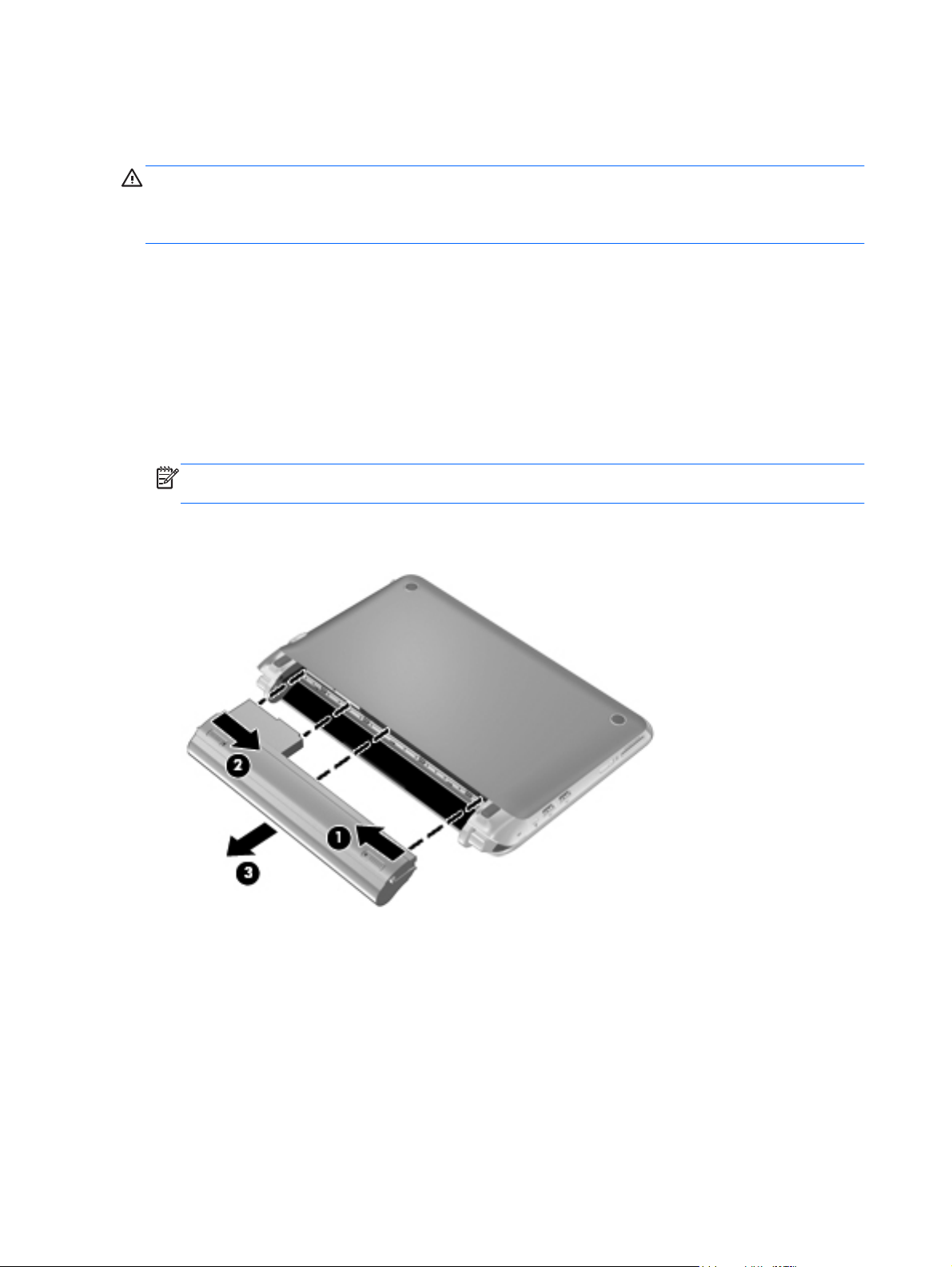
Αφαίρεση μπαταρίας
Για να αφαιρέσετε την μπαταρία:
ΠΡΟΣΟΧΗ Η αφαίρεση της μπαταρίας, όταν αυτή αποτελεί τη μοναδική πηγή τροφοδοσίας του
υπολογιστή, ενδέχεται να προκαλέσει την απώλεια πληροφοριών. Για να αποτρέψετε την απώλεια
πληροφοριών, αποθηκεύστε την εργασία σας και εκκινήστε την αδρανοποίηση ή απενεργοποιήστε
τον υπολογιστή μέσω των Windows προτού αφαιρέσετε την μπαταρία.
1. Αποθηκεύστε την εργασία σας και τερματίστε τη λειτουργία του υπολογιστή.
2. Αποσυνδέστε όλες τις εξωτερικές συσκευές που είναι συνδεδεμένες στον υπολογιστή.
3. Αποσυνδέστε το καλώδιο τροφοδοσίας από την πρίζα AC.
4. Κλείστε την οθόνη και τοποθετήστε τον υπολογιστή ανάποδα σε μια επίπεδη επιφάνεια με τη
θέση μπαταρίας προς εσάς.
5. Σύρετε την ασφάλεια κλειδώματος
μπαταρία.
ΣΗΜΕΙΩΣΗ Το κόκκινο εικονίδιο που εμφανίζεται στην ασφάλεια υποδεικνύει εάν η ασφάλεια
κλειδώματος μπαταρίας είναι κλειστή ή όχι.
6. Σύρετε και κρατήστε την ασφάλεια απελευθέρωσης μπαταρίας (2) ενώ αφαιρείτε την μπαταρία
(3) από τη θέση της.
μπαταρίας (1) προς τα αριστερά για να απασφαλίσετε την
28 Κεφάλαιο 6 Συντήρηση
Page 37

Αφαίρεση ή επανατοποθέτηση καλύμματος κάτω πλευράς
ΠΡΟΣΟΧΗ Για να αποτρέψετε την πιθανή απώλεια πληροφοριών ή την αδυναμία απόκρισης του
συστήματος:
Αποθηκεύστε την εργασία σας και τερματίστε τη λειτουργία του υπολογιστή πριν από την προσθήκη
ή την αντικατάσταση μιας μονάδας μνήμης ή σκληρού δίσκου.
Εάν δεν είστε βέβαιοι εάν ο υπολογιστής είναι απενεργοποιημένος ή σε αδρανοποίηση,
ενεργοποιήστε τον σύροντας το διακόπτη λειτουργίας. Στη συνέχεια, τερματίστε τη λειτουργία του
μέσω του λειτουργικού συστήματος.
Αφαίρεση καλύμματος κάτω πλευράς
Αφαιρέστε το κάλυμμα κάτω πλευράς για να αποκτήσετε πρόσβαση στην υποδοχή της μονάδα
μνήμης, στη μονάδα σκληρού δίσκου, στην ετικέτα κανονισμών και σε άλλα στοιχεία του υπολογιστή.
Για να αφαιρέσετε το κάλυμμα της κάτω πλευράς:
1. Αφαιρέστε την μπαταρία (1) (ανατρέξτε στην ενότητα
2. Σύρετε την ασφάλεια απελευθέρωσης (2) προς τα δεξιά για να απελευθερώσετε το κάλυμμα
κάτω πλευράς.
3. Ανασηκώστε το πίσω μέρος (3) του καλύμματος κάτω πλευράς και αφαιρέστε το κάλυμμα (4)
από τον υπολογιστή.
Αφαίρεση μπαταρίας στη σελίδα 28).
Επανατοποθέτηση καλύμματος κάτω πλευράς
Μετά την πρόσβαση στην υποδοχή μονάδας μνήμης, στη μονάδα σκληρού δίσκου, στην ετικέτα
κανονισμών και σε άλλα στοιχεία του υπολογιστή, τοποθετήστε ξανά το κάλυμμα κάτω πλευράς.
Αφαίρεση ή επανατοποθέτηση καλύμματος κάτω πλευράς 29
Page 38

Για να τοποθετήσετε ξανά το κάλυμμα της κάτω πλευράς:
1. Τοποθετήστε τις 4 γλωττίδες που υπάρχουν στο μπροστινό μέρος του καλύμματος κάτω
πλευράς (1) στις 4 εγκοπές που υπάρχουν στη βάση.
2. Περιστρέψτε το πίσω μέρος (2) του καλύμματος κάτω πλευράς προς τα κάτω και πιέστε το έως
ότου ασφαλίσει στη θέση του.
3. Τοποθετήστε
στη σελίδα 27).
ξανά την μπαταρία (3) (ανατρέξτε στην ενότητα Τοποθέτηση της μπαταρίας
30 Κεφάλαιο 6 Συντήρηση
Page 39

Επανατοποθέτηση της μονάδας σκληρού δίσκου
Αφαίρεση της μονάδας σκληρού δίσκου
1. Αποθηκεύστε την εργασία σας και τερματίστε τη λειτουργία του υπολογιστή.
2. Αποσυνδέστε όλες τις εξωτερικές συσκευές που είναι συνδεδεμένες στον υπολογιστή.
3. Αποσυνδέστε το καλώδιο τροφοδοσίας από την πρίζα AC.
4. Αφαιρέστε την μπαταρία (ανατρέξτε στην ενότητα
5. Αφαιρέστε το κάλυμμα κάτω πλευράς (ανατρέξτε στην ενότητα
πλευράς στη σελίδα 29).
6. Πιάστε την γλωττίδα που υπάρχει στο βύσμα του καλωδίου της μονάδας σκληρού δίσκου (1) και
ανασηκώστε την για να αποσυνδέσετε το βύσμα της μονάδας σκληρού δίσκου από την κάρτα
συστήματος.
7. Αφαιρέστε προσεκτικά το καλώδιο της μονάδας σκληρού δίσκου από το κανάλι δρομολόγησης
καλωδίων.
8. Αφαιρέστε τις 3 βίδες της μονάδας σκληρού δίσκου
9. Πιάστε τη γλωττίδα και ανασηκώστε τη μονάδα σκληρού δίσκου (3) για να την αφαιρέσετε από
τη θέση της.
Αφαίρεση μπαταρίας στη σελίδα 28).
Αφαίρεση καλύμματος κάτω
(2).
Τοποθέτηση της μονάδας σκληρού δίσκου
1. Πιάστε τη γλωττίδα του σκληρού δίσκου και τοποθετήστε τη μονάδα σκληρού δίσκου (1) στη
θέση της.
2. Τοποθετήστε ξανά τις 3 βίδες της μονάδας σκληρού δίσκου (2).
3. Τοποθετήστε το καλώδιο της μονάδας σκληρού δίσκου στο κανάλι δρομολόγησης καλωδίων.
Επανατοποθέτηση της μονάδας σκληρού δίσκου 31
Page 40

4. Πιάστε τη γλωττίδα του βύσματος του καλωδίου της μονάδας σκληρού δίσκου (3) και πιέστε το
βύσμα προσεκτικά πάνω στην κάρτα συστήματος έως ότου ασφαλίσει στη θέση του.
5. Τοποθετήστε ξανά το κάλυμμα κάτω πλευράς (ανατρέξτε στην ενότητα Επανατοποθέτηση
καλύμματος κάτω πλευράς στη σελίδα 29).
6. Τοποθετήστε ξανά την μπαταρία (ανατρέξτε στην ενότητα
στη σελίδα 27).
7. Συνδέστε ξανά την εξωτερική τροφοδοσία και τις εξωτερικές συσκευές.
8. Ενεργοποιήστε τον υπολογιστή.
Αντικατάσταση της μονάδας μνήμης
Ο υπολογιστής διαθέτει μία υποδοχή μονάδας μνήμης. Η χωρητικότητα του υπολογιστή μπορεί να
αναβαθμιστεί με αντικατάσταση της μονάδας μνήμης που υπάρχει στην υποδοχή μονάδας μνήμης.
ΠΡΟΕΙΔ/ΣΗ! Για να μειώσετε τον κίνδυνο ηλεκτροπληξίας, πρόκλησης πυρκαγιάς και βλάβης στον
εξοπλισμό, αποσυνδέστε το καλώδιο τροφοδοσίας και αφαιρέστε όλες τις μπαταρίες προτού
τοποθετήσετε μια μονάδα μνήμης.
ΠΡΟΣΟΧΗ Η αποφόρτιση στατικού ηλεκτρισμού ενδέχεται να προκαλέσει βλάβες στα ηλεκτρονικά
εξαρτήματα. Πριν ξεκινήσετε οποιαδήποτε διαδικασία, βεβαιωθείτε ότι έχετε αποφορτίσει το στατικό
ηλεκτρισμό αγγίζοντας ένα γειωμένο μεταλλικό αντικείμενο.
Για να αντικαταστήσετε τη μονάδα μνήμης:
1. Αφαιρέστε την μπαταρία (ανατρέξτε στην ενότητα
2. Αφαιρέστε το κάλυμμα κάτω πλευράς (ανατρέξτε στην ενότητα
πλευράς στη σελίδα 29).
Αφαίρεση μπαταρίας στη σελίδα 28).
Τοποθέτηση της μπαταρίας
Αφαίρεση καλύμματος κάτω
32 Κεφάλαιο 6 Συντήρηση
Page 41

3. Αφαιρέστε την υπάρχουσα μονάδα μνήμης:
α. Τραβήξτε τα κλιπ συγκράτησης (1) σε κάθε πλευρά της μονάδας μνήμης.
Η μονάδα μνήμης αποκτά κλίση προς τα πάνω.
β. Πιάστε τη μονάδα μνήμης (2) από τις άκρες και αφαιρέστε την προσεκτικά από την
υποδοχή μονάδας μνήμης.
ΠΡΟΣΟΧΗ Για να μην προκαλέσετε βλάβη στη μονάδα μνήμης, κρατήστε τη μόνο από τα
άκρα. Μην αγγίξετε τα στοιχεία της μονάδας μνήμης.
γ. Για να προστατέψετε τη μονάδα μνήμης μετά την αφαίρεση, τοποθετήστε τη σε μια θήκη
προστασίας από το στατικό ηλεκτρισμό.
4. Τοποθετήστε μια καινούργια μονάδας μνήμης:
ΠΡΟΣΟΧΗ Για να μην προκαλέσετε βλάβη στη μονάδα μνήμης, κρατήστε τη μόνο από τα
άκρα. Μην αγγίξετε τα στοιχεία της μονάδας μνήμης.
α. Ευθυγραμμίστε το άκρο (1) της μονάδας μνήμης με τη γλωττίδα στην υποδοχή μονάδας
μνήμης.
β. Με τη μονάδα μνήμης σε γωνία 45 μοιρών από την επιφάνεια της θέσης μονάδας μνήμης,
πιέστε τη μονάδα (2) στο εσωτερικό της θέσης μονάδας μνήμης μέχρι να ασφαλίσει στη
θέση της.
Αντικατάσταση της μονάδας μνήμης 33
Page 42

γ. Πιέστε ελαφρά προς τα κάτω τη μονάδα μνήμης (3) ασκώντας πίεση τόσο στο αριστερό
όσο και στο δεξί άκρο της, μέχρι να εφαρμόσουν στη θέση τους τα κλιπ συγκράτησης.
ΠΡΟΣΟΧΗ Για να μην προκαλέσετε βλάβη στη μονάδα μνήμης, φροντίστε να μην τη
λυγίσετε.
5. Τοποθετήστε ξανά το κάλυμμα κάτω πλευράς (ανατρέξτε στην ενότητα Επανατοποθέτηση
καλύμματος κάτω πλευράς στη σελίδα 29).
6. Τοποθετήστε ξανά την μπαταρία (ανατρέξτε στην ενότητα
Τοποθέτηση της μπαταρίας
στη σελίδα 27).
7. Συνδέστε ξανά την εξωτερική τροφοδοσία και τις εξωτερικές συσκευές.
8. Ενεργοποιήστε τον υπολογιστή.
34 Κεφάλαιο 6 Συντήρηση
Page 43

7 Δημιουργία αντιγράφων ασφαλείας και
επαναφορά
Επαναφορά
●
Δημιουργία μέσων επαναφοράς
●
Εκτέλεση επαναφοράς συστήματος
●
Δημιουργία αντιγράφων ασφαλείας των πληροφοριών
●
Ο υπολογιστής σας περιλαμβάνει εργαλεία τα οποία παρέχει το λειτουργικό σύστημα και η HP για την
προστασία και επαναφορά των πληροφοριών σας, εάν χρειαστεί.
Αυτό το κεφάλαιο παρέχει πληροφορίες σχετικά με τα εξής θέματα:
Δημιουργία σετ δίσκων αποκατάστασης ή μονάδας flash αποκατάστασης (λειτουργία λογισμικού
●
HP Recovery Manager)
Εκτέλεση επαναφοράς συστήματος (από
●
μονάδα flash αποκατάστασης)
Δημιουργία αντιγράφων ασφαλείας των πληροφοριών
●
Αποκατάσταση εφαρμογής ή προγράμματος οδήγησης
●
Επαναφορά
Σε περίπτωση βλάβης του σκληρού δίσκου, για να επαναφέρετε την εργοστασιακή εικόνα του
συστήματός σας θα χρειαστείτε ένα σετ δίσκων αποκατάστασης ή μια μονάδα flash αποκατάστασης
που μπορείτε να δημιουργήσετε χρησιμοποιώντας το HP Recovery Manager. Η HP συνιστά να
χρησιμοποιήσετε αυτό το λογισμικό για να δημιουργήσετε είτε ένα σετ δίσκων αποκατάστασης είτε
μια μονάδα flash αποκατάστασης, αμέσως μετά την
Εάν χρειαστεί να επαναφέρετε το σύστημα για κάποιον άλλο λόγο, μπορείτε να το κάνετε
χρησιμοποιώντας το διαμέρισμα αποκατάστασης HP (μόνο επιλεγμένα μοντέλα), χωρίς να χρειάζεστε
δίσκους αποκατάστασης ή μονάδα flash αποκατάστασης. Για να ελέγξετε εάν υπάρχει διαμέρισμα
αποκατάστασης, κάντε κλικ στο κουμπί Έναρξη, κάντε δεξί κλικ στην επιλογή Υπολογιστής,
επιλέξτε Διαχείριση
αποκατάστασης, στο παράθυρο θα εμφανιστεί η μονάδα αποκατάστασης.
το διαμέρισμα, τους δίσκους αποκατάστασης ή τη
εγκατάσταση του λογισμικού.
και, στη συνέχεια, επιλέξτε Διαχείριση δίσκων. Εάν υπάρχει διαμέρισμα
ΠΡΟΣΟΧΗ Το HP Recovery Manager (διαμέρισμα ή δίσκοι/μονάδα flash) επαναφέρει μόνο το
λογισμικό που ήταν προεγκατεστημένο από το εργοστάσιο. Το λογισμικό που δεν παρεχόταν με τον
υπολογιστή πρέπει να εγκατασταθεί ξανά με μη αυτόματο τρόπο.
Επαναφορά 35
Page 44

ΣΗΜΕΙΩΣΗ Οι υπολογιστές που δεν διαθέτουν διαμέρισμα αποκατάστασης, συνοδεύονται από
δίσκους αποκατάστασης.
Δημιουργία μέσων επαναφοράς
Η ΗΡ συνιστά να δημιουργήσετε είτε ένα σετ δίσκων αποκατάστασης είτε μια μονάδα flash
αποκατάστασης, έτσι ώστε να είστε βέβαιοι ότι μπορείτε να επαναφέρετε τον υπολογιστή σας στην
αρχική, εργοστασιακή του κατάσταση σε περίπτωση βλάβης του σκληρού δίσκου ή εάν, για
οποιονδήποτε λόγο, δεν μπορείτε να πραγματοποιήσετε επαναφορά με τα εργαλεία του
διαμερίσματος
εγκαταστήσετε τον υπολογιστή για πρώτη φορά.
ΣΗΜΕΙΩΣΗ Το HP Recovery Manager επιτρέπει τη δημιουργία ενός μόνο σετ δίσκων
αποκατάστασης ή μίας μονάδας flash αποκατάστασης. Πρέπει να χειρίζεστε με προσοχή τους
δίσκους ή τη μονάδα flash και να τα φυλάτε σε ασφαλές μέρος.
ΣΗΜΕΙΩΣΗ Εάν ο υπολογιστής σας δεν περιλαμβάνει ενσωματωμένη μονάδα οπτικού δίσκου,
μπορείτε να χρησιμοποιήσετε μια προαιρετική, εξωτερική μονάδα οπτικού δίσκου (πωλείται
ξεχωριστά) για να δημιουργήσετε δίσκους αποκατάστασης ή μπορείτε να προμηθευτείτε δίσκους
αποκατάστασης για τον υπολογιστή σας από την τοποθεσία web της HP. Εάν χρησιμοποιήσετε
εξωτερική μονάδα οπτικού δίσκου, πρέπει να τη συνδέσετε απευθείας σε
υπολογιστή και όχι στη θύρα USB μιας εξωτερικής συσκευής, όπως διανομέα USB.
Οδηγίες:
αποκατάστασης. Δημιουργήστε αυτούς τους δίσκους ή τη μονάδα flash μόλις
μια θύρα USB του
Αγοράστε δίσκους DVD-R, DVD+R, DVD-R DL ή DVD+R DL υψηλής ποιότητας.
●
ΣΗΜΕΙΩΣΗ Οι δίσκοι ανάγνωσης-εγγραφής, όπως οι δίσκοι CD-RW, DVD±RW και DVD±RW
διπλής επίστρωσης, δεν είναι συμβατοί με το λογισμικό HP Recovery Manager.
Κατά τη διάρκεια αυτής της διαδικασίας, ο υπολογιστής πρέπει να είναι συνδεδεμένος σε
●
τροφοδοσία AC.
Μόνο ένα σετ δίσκων αποκατάστασης ή μία μονάδα flash αποκατάστασης μπορεί να
●
δημιουργηθεί ανά υπολογιστή.
ΣΗΜΕΙΩΣΗ Κατά τη δημιουργία δίσκων αποκατάστασης, αριθμήστε κάθε δίσκο πριν τον
τοποθετήσετε στη μονάδα οπτικού δίσκου.
● Αν χρειαστεί, μπορείτε να πραγματοποιήσετε έξοδο από το πρόγραμμα προτού ολοκληρώσετε
τη δημιουργία των δίσκων ή της μονάδας flash αποκατάστασης. Την επόμενη φορά που θα
ανοίξετε το ΗΡ Recovery Manager, θα σας ζητηθεί να συνεχίσετε τη διαδικασία δημιουργίας
αντιγράφων ασφαλείας.
Για να δημιουργήσετε ένα σετ δίσκων αποκατάστασης ή μια μονάδα flash αποκατάστασης:
1. Επιλέξτε Έναρξη >
μέσων αποκατάστασης ΗΡ.
2. Ακολουθήστε τις οδηγίες που εμφανίζονται στην οθόνη.
Όλα τα προγράμματα > HP > HP Recovery Manager > Δημιουργία
Εκτέλεση επαναφοράς συστήματος
Το λογισμικό ΗΡ Recovery Manager σάς δίνει τη δυνατότητα να επιδιορθώσετε ή να επαναφέρετε τον
υπολογιστή στην αρχική, εργοστασιακή του κατάσταση. Το λογισμικό HP Recovery Manager
36 Κεφάλαιο 7 Δημιουργία αντιγράφων ασφαλείας και επαναφορά
Page 45

λειτουργεί από δίσκους αποκατάστασης, μονάδα flash αποκατάστασης ή ένα αποκλειστικό
διαμέρισμα αποκατάστασης (μόνο σε επιλεγμένα μοντέλα) στο σκληρό δίσκο.
ΣΗΜΕΙΩΣΗ Επαναφορά του συστήματος πρέπει να πραγματοποιηθεί εάν υπάρχει βλάβη στο
σκληρό δίσκο του υπολογιστή ή αν όλες οι προσπάθειες αποκατάστασης των λειτουργικών
προβλημάτων του υπολογιστή αποτύχουν. Η επαναφορά του συστήματος πρέπει να χρησιμοποιηθεί
ως ύστατη επιλογή διόρθωσης των προβλημάτων του υπολογιστή.
Κατά την πραγματοποίηση επαναφοράς συστήματος, πρέπει να γνωρίζετε τα εξής:
Μπορείτε να επαναφέρετε μόνο το σύστημα για το οποίο έχετε δημιουργήσει αντίγραφα
●
ασφαλείας. Η HP συνιστά να χρησιμοποιήσετε το Recovery Manager για να δημιουργήσετε ένα
σετ δίσκων αποκατάστασης ή μια μονάδα flash αποκατάστασης αμέσως μόλις εγκαταστήσετε
τον υπολογιστή.
Τα Windows διαθέτουν ενσωματωμένες λειτουργίες επιδιόρθωσης, όπως η
●
"Επαναφορά Συστήματος". Εάν δεν έχετε δοκιμάσει ήδη αυτές τις λειτουργίες, χρησιμοποιήστε
τις πριν από το ΗΡ Recovery Manager.
Το ΗΡ Recovery Manager επαναφέρει μόνο το λογισμικό που ήταν εργοστασιακά
●
προεγκατεστημένο. Το λογισμικό που δεν παρασχέθηκε με τον υπολογιστή θα πρέπει να ληφθεί
από την τοποθεσία web του κατασκευαστή ή να επανεγκατασταθεί από το δίσκο του
κατασκευαστή.
λειτουργία
Επαναφορά από το αποκλειστικό διαμέρισμα αποκατάστασης (μόνο σε επιλεγμένα μοντέλα)
Κατά τη χρήση του αποκλειστικού διαμερίσματος αποκατάστασης, παρέχεται επιλογή για τη
δημιουργία αντιγράφων ασφαλείας των φωτογραφιών, της μουσικής και των λοιπών ηχητικών
κομματιών, βίντεο, ταινιών, εγγεγραμμένων τηλεοπτικών εκπομπών, εγγράφων, λογιστικών φύλλων
και παρουσιάσεων, email, αγαπημένων τοποθεσιών του Internet και ρυθμίσεων.
Για να πραγματοποιήσετε επαναφορά του υπολογιστή από το διαμέρισμα αποκατάστασης,
ακολουθήστε τα παρακάτω βήματα:
1. Αποκτήστε πρόσβαση στο ΗΡ Recovery Manager με οποιονδήποτε από τους παρακάτω
τρόπους:
Επιλέξτε Έναρξη > Όλα τα προγράμματα > HP > HP Recovery Manager > HP
●
Recovery Manager.
– ή –
Ενεργοποιήστε ή επανεκκινήστε τον υπολογιστή και, στη συνέχεια, πατήστε το πλήκτρο
●
esc όταν εμφανιστεί το μήνυμα "Press the ESC key for Startup Menu" (Πατήστε το πλήκτρο
ESC για το μενού εκκίνησης) στην κάτω πλευρά
πλήκτρο f11, όταν εμφανιστεί στην οθόνη το μήνυμα "F11 (System Recovery)" (F11
(Αποκατάσταση συστήματος)).
2. Κάντε κλικ στην επιλογή Αποκατάσταση συστήματος στο παράθυρο HP Recovery Manager.
3. Ακολουθήστε τις οδηγίες που εμφανίζονται στην οθόνη.
της οθόνης. Στη συνέχεια, πατήστε το
Εκτέλεση επαναφοράς συστήματος 37
Page 46

Επαναφορά με τη χρήση μέσων επαναφοράς
1. Εάν είναι δυνατό, δημιουργήστε αντίγραφα ασφαλείας όλων των προσωπικών σας αρχείων.
2. Τοποθετήστε τον πρώτο δίσκο επαναφοράς στη μονάδα οπτικού δίσκου του υπολογιστή ή σε
προαιρετική, εξωτερική μονάδα οπτικού δίσκου και επανεκκινήστε τον υπολογιστή.
– ή –
Τοποθετήστε τη μονάδα flash αποκατάστασης σε μια θύρα USB του υπολογιστή και
επανεκκινήστε τον.
ΣΗΜΕΙΩΣΗ Εάν ο υπολογιστής δεν επανεκκινείται αυτόματα στο ΗΡ Recovery Manager,
πρέπει να αλλάξετε τη σειρά εκκίνησης του υπολογιστή.
3. Πατήστε το πλήκτρο f9 κατά την εκκίνηση του συστήματος.
4. Επιλέξτε τη μονάδα οπτικού δίσκου ή τη μονάδα flash.
5. Ακολουθήστε τις οδηγίες που εμφανίζονται στην οθόνη.
Αλλαγή της σειράς εκκίνησης του υπολογιστή
Για να αλλάξετε τη σειρά εκκίνησης για τους δίσκους αποκατάστασης:
1. Επανεκκινήστε τον υπολογιστή.
2. Ενώ ο υπολογιστής επανεκκινείται, πατήστε το πλήκτρο esc και, στη συνέχεια, πατήστε το
πλήκτρο f9 για να εμφανίσετε τις επιλογές εκκίνησης.
3. Επιλέξτε Internal CD/DVD ROM Drive (Εσωτερική μονάδα CD/DVD ROM) από το παράθυρο
επιλογών εκκίνησης.
Για να αλλάξετε τη σειρά εκκίνησης για
1. Συνδέστε τη μονάδα flash σε μια θύρα USB.
2. Επανεκκινήστε τον υπολογιστή.
3. Ενώ ο υπολογιστής επανεκκινείται, πατήστε το πλήκτρο esc και, στη συνέχεια, πατήστε το
πλήκτρο f9 για να εμφανίσετε τις επιλογές εκκίνησης.
4. Επιλέξτε τη μονάδα flash από το παράθυρο επιλογών εκκίνησης.
τη μονάδα flash αποκατάστασης:
38 Κεφάλαιο 7 Δημιουργία αντιγράφων ασφαλείας και επαναφορά
Page 47

Δημιουργία αντιγράφων ασφαλείας των πληροφοριών
Πρέπει να δημιουργείτε αντίγραφα ασφαλείας των αρχείων του υπολογιστή σε τακτά χρονικά
διαστήματα, προκειμένου να είναι ενημερωμένα. Μπορείτε να δημιουργήσετε αντίγραφα ασφαλείας
των πληροφοριών σας σε προαιρετικό εξωτερικό σκληρό δίσκο, μονάδα δικτύου ή δίσκους.
Δημιουργήστε αντίγραφα ασφαλείας του συστήματος στις ακόλουθες περιπτώσεις:
Σε τακτά προγραμματισμένα χρονικά διαστήματα
●
ΣΗΜΕΙΩΣΗ Ορίστε ειδοποιήσεις ώστε να λαμβάνετε αντίγραφα των πληροφοριών σε τακτά
χρονικά διαστήματα.
Πριν από την επισκευή ή επαναφορά του υπολογιστή
●
Πριν από την προσθήκη ή τροποποίηση λογισμικού ή υλικού
●
Οδηγίες:
Δημιουργήστε σημεία επαναφοράς συστήματος με τη λειτουργία "Επαναφορά Συστήματος" των
●
Windows και αντιγράφετέ τα κατά διαστήματα σε οπτικό δίσκο ή εξωτερική μονάδα σκληρού
δίσκου. Για περισσότερες πληροφορίες σχετικά με τη χρήση των σημείων επαναφοράς
ανατρέξτε στην ενότητα
στη σελίδα 40.
Να αποθηκεύετε τα προσωπικά σας αρχεία στη βιβλιοθήκη εγγράφων και να δημιουργείτε
●
αντίγραφα ασφαλείας αυτού του φακέλου σε τακτά χρονικά διαστήματα.
Χρήση των σημείων επαναφοράς συστήματος των Windows
,
Αποθηκεύστε τις προσαρμοσμένες ρυθμίσεις των παραθύρων, γραμμών εργαλείων και
●
γραμμών μενού δημιουργώντας ένα "στιγμιότυπο" αυτών των ρυθμίσεων. Το στιγμιότυπο αυτό
μπορεί να εξοικονομήσει χρόνο σε περίπτωση που χρειαστεί να
προτιμήσεις σας.
ρυθμίσετε εκ νέου τις
Χρήση της λειτουργίας δημιουργίας αντιγράφων ασφαλείας και επαναφοράς των Windows
Η λειτουργία "Αντίγραφα ασφαλείας και επαναφορά" των Windows σάς δίνει τη δυνατότητα να
δημιουργείτε αντίγραφα ασφαλείας μεμονωμένων αρχείων ή ολόκληρης της εικόνας του υπολογιστή.
Οδηγίες:
Βεβαιωθείτε ότι ο υπολογιστής είναι συνδεδεμένος σε τροφοδοσία AC πριν ξεκινήσετε τη
●
διαδικασία δημιουργίας αντιγράφων ασφαλείας.
Αφήστε αρκετό χρόνο για να ολοκληρωθεί η δημιουργία των αντιγράφων ασφαλείας. Ανάλογα
●
το μέγεθος των αρχείων, μπορεί να διαρκέσει περισσότερο από μία ώρα.
Για να δημιουργήσετε ένα αντίγραφο ασφαλείας:
1. Επιλέξτε Έναρξη > Πίνακας Ελέγχου > Σύστημα και Ασφάλεια > Σύστημα.
2. Ακολουθήστε τις οδηγίες που εμφανίζονται στην οθόνη για να προγραμματίσετε και να
δημιουργήσετε ένα αντίγραφο ασφαλείας.
με
ΣΗΜΕΙΩΣΗ Τα Windows περιλαμβάνουν τη λειτουργία "Έλεγχος λογαριασμού χρήστη" για τη
βελτίωση της ασφάλειας του υπολογιστή. Για εργασίες όπως εγκατάσταση λογισμικού, εκτέλεση
βοηθητικών προγραμμάτων ή αλλαγές ρυθμίσεων των Windows, ενδέχεται να σας ζητηθεί η άδεια ή
ο κωδικός πρόσβασής σας. Για περισσότερες πληροφορίες, ανατρέξτε στη Βοήθεια και υποστήριξη.
Δημιουργία αντιγράφων ασφαλείας των πληροφοριών 39
Page 48

Χρήση των σημείων επαναφοράς συστήματος των Windows
Ένα σημείο επαναφοράς του συστήματος επιτρέπει την αποθήκευση ενός στιγμιότυπου του σκληρού
δίσκου σε μια συγκεκριμένη χρονική στιγμή. Στη συνέχεια, μπορείτε να επανέλθετε σε αυτό το σημείο,
αν θέλετε να αντιστρέψετε επακόλουθες αλλαγές.
ΣΗΜΕΙΩΣΗ Η επαναφορά σε προηγούμενο σημείο δεν επηρεάζει τα αρχεία δεδομένων που
αποθηκεύσατε ή τα e-mail που δημιουργήσατε μετά το τελευταίο σημείο επαναφοράς.
Μπορείτε επίσης να δημιουργήσετε πρόσθετα σημεία επαναφοράς για επιπλέον προστασία των
αρχείων και των ρυθμίσεών σας.
Διαστήματα δημιουργίας σημείων επαναφοράς
Πριν από την προσθήκη ή τροποποίηση λογισμικού ή υλικού
●
Περιοδικά, κάθε φορά που ο υπολογιστής λειτουργεί με βέλτιστη απόδοση
●
ΣΗΜΕΙΩΣΗ Εάν πραγματοποιήσετε επαναφορά σε ένα σημείο και έπειτα αλλάξετε γνώμη, μπορείτε
να αναιρέσετε την επαναφορά.
Δημιουργία σημείου επαναφοράς συστήματος
1. Επιλέξτε Έναρξη > Πίνακας Ελέγχου > Σύστημα και Ασφάλεια > Σύστημα.
2. Στο αριστερό τμήμα του παραθύρου, επιλέξτε Προστασία Συστήματος.
3. Κάντε κλικ στην καρτέλα Προστασία Συστήματος.
4. Ακολουθήστε τις οδηγίες που εμφανίζονται στην οθόνη.
Επαναφορά σε προηγούμενη ημερομηνία και ώρα
Για να επιστρέψετε σε ένα σημείο επαναφοράς (που έχει δημιουργηθεί σε προηγούμενη ημερομηνία
και ώρα) κατά το οποίο ο υπολογιστής λειτουργούσε με βέλτιστο τρόπο, ακολουθήστε τα παρακάτω
βήματα:
1. Επιλέξτε Έναρξη > Πίνακας Ελέγχου > Σύστημα και Ασφάλεια > Σύστημα.
2. Στο αριστερό τμήμα του παραθύρου, κάντε κλικ στην επιλογή Προστασία συστήματος.
Κάντε κλικ στην καρτέλα Προστασία Συστήματος.
3.
4. Κάντε κλικ στο κουμπί Επαναφορά Συστήματος.
5. Ακολουθήστε τις οδηγίες που εμφανίζονται στην οθόνη.
40 Κεφάλαιο 7 Δημιουργία αντιγράφων ασφαλείας και επαναφορά
Page 49

8 Υποστήριξη πελατών
Επικοινωνία με την υποστήριξη πελατών
●
Ετικέτες
●
Επικοινωνία με την υποστήριξη πελατών
Εάν οι πληροφορίες που παρέχονται σε αυτόν τον οδηγό χρήσης, στον Οδηγό αναφοράς φορητού
υπολογιστή ΗΡ και στη Βοήθεια και υποστήριξη δεν απαντούν στις απορίες σας, μπορείτε να
επικοινωνήσετε με την Υποστήριξη πελατών της ΗΡ, στην παρακάτω διεύθυνση:
http://www.hp.com/go/contactHP
ΣΗΜΕΙΩΣΗ Για υποστήριξη σε όλο τον κόσμο, επιλέξτε Επικοινωνία με την ΗΡ στην αριστερή
πλευρά της σελίδας ή επισκεφτείτε τη διεύθυνση
wwcontact_us.html.
http://welcome.hp.com/country/us/en/
Εδώ, μπορείτε να κάνετε τα εξής:
● Να συνομιλήσετε online με έναν τεχνικό της ΗΡ.
ΣΗΜΕΙΩΣΗ Όταν η τεχνική υποστήριξη δεν είναι διαθέσιμη σε μια συγκεκριμένη γλώσσα,
διατίθεται στα Αγγλικά.
● Να στείλετε email στην Υποστήριξη πελατών της ΗΡ.
● Να βρείτε αριθμούς τηλεφώνων για επικοινωνία με την Υποστήριξη πελατών της ΗΡ σε όλο τον
κόσμο.
● Να εντοπίσετε ένα κέντρο επισκευής της ΗΡ.
Επικοινωνία με την υποστήριξη πελατών 41
Page 50

Ετικέτες
Οι ετικέτες που βρίσκονται στον υπολογιστή παρέχουν πληροφορίες που μπορεί να χρειαστείτε όταν
επιλύετε προβλήματα συστήματος ή όταν ταξιδεύετε στο εξωτερικό με τον υπολογιστή σας:
●
Ετικέτα σειριακού αριθμού — Παρέχει σημαντικές πληροφορίες, όπως:
Στοιχείο
(1) Όνομα προϊόντος
(2) Σειριακός αριθμός (s/n)
(3) Αριθμός εξαρτήματος/Αριθμός προϊόντος (p/n)
(4) Περίοδος εγγύησης
(5) Περιγραφή μοντέλου
Όταν επικοινωνείτε με την τεχνική υποστήριξη, πρέπει να έχετε διαθέσιμες αυτές τις
πληροφορίες. Η ετικέτα σειριακού αριθμού βρίσκεται στο εσωτερικό της θέσης μπαταρίας.
● Πιστοποιητικό αυθεντικότητας της Microsoft — Περιλαμβάνει το κλειδί προϊόντος των Windows.
Ενδέχεται να χρειαστείτε το κλειδί προϊόντος για ενημέρωση ή αντιμετώπιση προβλημάτων του
λειτουργικού συστήματος. Το πιστοποιητικό αυθεντικότητας της Microsoft βρίσκεται κάτω
από το
κάλυμμα κάτω πλευράς του υπολογιστή.
● Ετικέτα κανονισμών — Παρέχει πληροφορίες κανονισμών σχετικά με τον υπολογιστή. Η ετικέτα
κανονισμών βρίσκεται κάτω από το κάλυμμα της κάτω πλευράς του υπολογιστή.
● Ετικέτα ή ετικέτες πιστοποίησης ασύρματων συσκευών (μόνο σε επιλεγμένα μοντέλα) —
Περιλαμβάνουν πληροφορίες σχετικά με τις προαιρετικές ασύρματες συσκευές, καθώς και τις
σημάνσεις
έγκρισης για ορισμένες χώρες/περιοχές, στις οποίες έχει εγκριθεί η χρήση των
συσκευών. Εάν το μοντέλο του υπολογιστή σας περιλαμβάνει μία ή περισσότερες ασύρματες
συσκευές, τότε ο υπολογιστής θα διαθέτει μία ή περισσότερες ετικέτες πιστοποίησης.
Ενδεχομένως να χρειαστείτε τις πληροφορίες αυτές όταν ταξιδεύετε στο εξωτερικό. Οι ετικέτες
πιστοποίησης των ασύρματων συσκευών βρίσκονται
κάτω από το κάλυμμα κάτω πλευράς του
υπολογιστή.
Ετικέτα κάρτας SIM (μόνο σε επιλεγμένα μοντέλα) — Παρέχει το αναγνωριστικό ICCID της
●
κάρτας SIM. Η ετικέτα αυτή βρίσκεται στο εσωτερικό της θέσης της μπαταρίας.
Ετικέτα σειριακού αριθμού μονάδας ΗΡ Mobile Broadband (μόνο σε επιλεγμένα μοντέλα) —
●
Παρέχει το σειριακό αριθμό της μονάδας ΗΡ Mobile Broadband. Η ετικέτα αυτή βρίσκεται στο
εσωτερικό
της θέσης της μπαταρίας.
42 Κεφάλαιο 8 Υποστήριξη πελατών
Page 51

9 Προδιαγραφές
Τροφοδοσία εισόδου
●
Περιβάλλον λειτουργίας
●
Τροφοδοσία εισόδου
Οι πληροφορίες τροφοδοσίας σε αυτή την ενότητα μπορεί να είναι χρήσιμες εάν σχεδιάζετε να
ταξιδέψετε στο εξωτερικό με τον υπολογιστή σας.
Ο υπολογιστής λειτουργεί με τροφοδοσία DC, η οποία μπορεί να παρέχεται από πηγή τροφοδοσίας
AC ή DC. Η πηγή τροφοδοσίας AC πρέπει να έχει τιμή 100-240 V, 50-60 Hz. Παρόλο που ο
υπολογιστής μπορεί να τροφοδοτηθεί από αυτόνομη πηγή
μόνο από τροφοδοτικό AC ή πηγή τροφοδοσίας DC που παρέχεται και είναι εγκεκριμένη από την HP
για χρήση με αυτό τον υπολογιστή.
DC, η τροφοδοσία του πρέπει να γίνεται
Ο υπολογιστής μπορεί να λειτουργήσει με τροφοδοσία DC στο πλαίσιο των παρακάτω
προδιαγραφών.
Τροφοδοσία εισόδου Τιμή
Τάση και ρεύμα λειτουργίας 19,5 V DC στα 2,05 A - 40 W
ΣΗΜΕΙΩΣΗ Το προϊόν αυτό έχει σχεδιαστεί για συστήματα πληροφορικής παροχής ενέργειας στη
Νορβηγία με τάση μεταξύ φάσεων που δεν υπερβαίνει τα 240 V rms.
ΣΗΜΕΙΩΣΗ Μπορείτε να δείτε τις τιμές της τάσης και του ρεύματος λειτουργίας του υπολογιστή
στην ετικέτα κανονισμών του συστήματος κάτω από το κάλυμμα της κάτω πλευράς του υπολογιστή.
Τροφοδοσία εισόδου 43
Page 52

Περιβάλλον λειτουργίας
Παράγοντας Μετρικό Η.Π.Α.
Θερμοκρασία
Σε λειτουργία (κατά την εγγραφή σε
οπτικό δίσκο)
Εκτός λειτουργίας -20°C έως 60°C -4°F έως 140°F
Σχετική υγρασία (χωρίς συμπύκνωση)
Σε λειτουργία 10% έως 90% 10% έως 90%
Εκτός λειτουργίας 5% έως 95% 5% έως 95%
Μέγιστο υψόμετρο (όχι υπό πίεση)
Σε λειτουργία -15 m έως 3.048 m -50 πόδια έως 10.000 πόδια
Εκτός λειτουργίας -15 m έως 12.192 m -50 πόδια έως 40.000 πόδια
5°C έως 35°C 41°F έως 95°F
44 Κεφάλαιο 9 Προδιαγραφές
Page 53

Ευρετήριο
Α
αεραγωγός, εντοπισμός 9
απελευθέρωση μπαταρίας,
ασφάλεια 12
αποκατάσταση από το
αποκλειστικό διαμέρισμα
αποκατάστασης 37
αποκατάσταση από τους δίσκους
αποκατάστασης 38
αποκατάσταση συστήματος 37
αριστερό κουμπί TouchPad,
εντοπισμός 4
ασύρματες κεραίες, εντοπισμός
11
ασύρματο δίκτυο (WLAN),
απαιτούμενος εξοπλισμός 17
ασύρματο δίκτυο, σύνδεση 16
ασύρματος δρομολογητής,
ρύθμιση παραμέτρων 17
ασφάλεια απελευθέρωσης
μπαταρίας 12
ασφάλεια κλειδώματος μπαταρίας,
εντοπισμός 12
Δ
δεξί κουμπί TouchPad,
εντοπισμός 4
δημιουργία αντιγράφων ασφαλείας
προσαρμοσμένες ρυθμίσεις
παραθύρων, γραμμών
εργαλείων
μενού 39
προσωπικά αρχεία 39
δημιουργία ασύρματης
σύνδεσης 17
δημιουργία σύνδεσης στο
Internet 17
δημιουργία WLAN 17
δίσκοι αποκατάστασης 36
και γραμμών
Ε
εξωτερική οθόνη, εντοπισμός 9
εσωτερικό μικρόφωνο,
εντοπισμός 11
ετικέτα πιστοποίησης ασύρματων
συσκευών 42
ετικέτα πιστοποιητικού
αυθεντικότητας 42
ετικέτα πιστοποιητικού
αυθεντικότητας της Microsoft 42
ετικέτα Bluetooth 42
ετικέτα WLAN 42
ετικέτες
κανονισμοί 42
κάρτα SIM 42
μονάδα HP Mobile
Broadband 42
πιστοποίηση ασύρματων
συσκευών 42
πιστοποιητικό αυθεντικότητας
της Microsoft 42
σειριακός αριθμός 42
Bluetooth 42
WLAN 42
Ζ
ζώνη TouchPad, εντοπισμός 4
Η
ηχεία, εντοπισμός 6
Θ
θερμοκρασία, προδιαγραφές 44
θέση
μπαταρίας 12, 42
θύρες
εξωτερική οθόνη 9
USB 8, 10
θύρες USB, εντοπισμός 8, 10
Κ
κάλυμμα κάτω πλευράς
αντικατάσταση 29
εντοπισμός 12
κάμερα web, εντοπισμός 11
κεραίες WLAN, εντοπισμός 11
κεραίες WWAN, εντοπισμός 11
κινήσεις στο TouchPad
ζουμ 24
κύλιση 24
περιστροφή 25
τσίμπημα 24
κίνηση ζουμ στο TouchPad 24
κίνηση κύλισης στο TouchPad 24
κίνηση περιστροφής στο
TouchPad 25
κίνηση τσιμπήματος στο
TouchPad 24
κλειδί προϊόντος 42
Λ
λειτουργικό σύστημα
ετικέτα πιστοποιητικού
αυθεντικότητας της
Microsoft 42
κλειδί προϊόντος 42
λογισμικό QuickWeb 13
Μ
μονάδα μνήμης
αντικατάσταση 32
αφαίρεση 33
τοποθέτηση
μονάδα σκληρού δίσκου
αφαίρεση 31
επανατοποθέτηση 31
τοποθέτηση 31
μπαταρία, αντικατάσταση 27
33
Ευρετήριο 45
Page 54

Ο
όνομα και αριθμός προϊόντος,
υπολογιστής 42
Π
περιβάλλον λειτουργίας 44
πλήκτρα
ενέργεια 6
εφαρμογές Windows 6
λογότυπο των Windows 6
esc 6
fn 6
πλήκτρα ενεργειών
αναπαραγωγή, παύση,
συνέχιση 20
ασύρματη λειτουργία 21
αύξηση έντασης ήχου 21
αύξηση φωτεινότητας οθόνης
20
Βοήθεια και υποστήριξη 20
εναλλαγή εικόνας στην οθόνη
20
εντοπισμός 6
επόμενο κομμάτι 21
μείωση έντασης ήχου 21
μείωση φωτεινότητας οθόνης
20
προηγούμενο κομμάτι 20
σίγαση ήχου 21
HP QuickWeb 20
πλήκτρα πρόσβασης
πληκτρολογίου, εντοπισμός 19
πλήκτρα
πρόσβασης,
περιγραφή 19
πλήκτρο εφαρμογών Windows,
εντοπισμός 6
πλήκτρο με το λογότυπο των
Windows, εντοπισμός 6
πλήκτρο esc, εντοπισμός 6
πλήκτρο fn, εντοπισμός 6, 19
πληροφορίες κανονισμών
ετικέτα κανονισμών 42
ετικέτες πιστοποίησης
ασύρματων συσκευών 42
ποντίκι, εξωτερικό
ορισμός προτιμήσεων 22
Σ
σειριακός αριθμός 42
σειριακός αριθμός, υπολογιστής
42
σημεία επαναφοράς 40
σημεία επαναφοράς συστήματος
40
στοιχεία
αριστερή πλευρά 9
δεξιά πλευρά 7
κάτω πλευρά 12
μπροστινή πλευρά 6
οθόνη 11
πάνω πλευρά 4
σύνδεση τροφοδοσίας,
εντοπισμός 9
σύνδεση, τροφοδοσία 9
συσκευές κατάδειξης
ορισμός προτιμήσεων 22
συσκευή WLAN 42
σύστημα, αποκατάσταση 37
Τ
τροφοδοσία εισόδου 43
Υ
υποδοχές
είσοδος ήχου (μικρόφωνο)10
έξοδος ήχου (ακουστικά)10
RJ-45 (δίκτυο)8
υποδοχές, ψηφιακά μέσα 7
υποδοχή ακουστικών (έξοδος
ήχου)10
υποδοχή δικτύου, εντοπισμός 8
υποδοχή εισόδου ήχου
(μικροφώνου), εντοπισμός 10
υποδοχή εξόδου ήχου
(ακουστικών), εντοπισμός 10
υποδοχή καλωδίου ασφαλείας 8
υποδοχή μικροφώνου (είσοδος
ήχου), εντοπισμός 10
υποδοχή ψηφιακών μέσων,
εντοπισμός 7
υποδοχή RJ-45 (δικτύου),
εντοπισμός 8
υποδοχή SIM, εντοπισμός 12
υποστηριζόμενοι δίσκοι 36
Φ
φωτεινές ενδείξεις
ασύρματη λειτουργία 5
κάμερα web 11
λειτουργία 7
μονάδα σκληρού δίσκου 9
σίγαση ήχου 5
τροφοδοτικό AC/μπαταρία 9
caps lock 5
φωτεινή ένδειξη ασύρματης
λειτουργίας 5
φωτεινή ένδειξη ενσωματωμένης
κάμερας web, εντοπισμός 11
φωτεινή ένδειξη κάμερας web,
εντοπισμός 11
φωτεινή ένδειξη λειτουργίας,
εντοπισμός 7
φωτεινή ένδειξη μονάδας σκληρού
δίσκου 9
φωτεινή ένδειξη μπαταρίας 9
φωτεινή ένδειξη σίγασης,
εντοπισμός 5
φωτεινή ένδειξη τροφοδοτικού
AC 9
φωτεινή ένδειξη caps lock,
εντοπισμός 5
Χ
χρήση επαναφοράς συστήματος
40
χρήση του υπολογιστή σε
ταξίδια 42
F
f11 37
H
HP Recovery Manager 37
I
ISP, χρήση 15
Q
QuickWeb
αρχική οθόνη 13
εκκίνηση 13
T
TouchPad
κουμπιά 4
χρήση 22
W
WLAN
προστασία 17
σύνδεση 16
46 Ευρετήριο
Page 55

